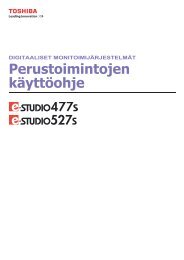Ongelmanratkaisun käyttöohje - Toshiba Tec Nordic
Ongelmanratkaisun käyttöohje - Toshiba Tec Nordic
Ongelmanratkaisun käyttöohje - Toshiba Tec Nordic
- No tags were found...
You also want an ePaper? Increase the reach of your titles
YUMPU automatically turns print PDFs into web optimized ePapers that Google loves.
DIGITAALISET VÄRIMONITOIMIJÄRJESTELMÄT<strong>Ongelmanratkaisun</strong>käyttöohje
Tässä asiakirjassa esitetyt laitteen kuvat saattavat erota todellisesta laitteestasi.Sisällysluettelo1 Vianetsintä...................................... 4Kun paperi jumittuu ..................................5Paperitukosten aikana .........................................5Kun paperitukos tapahtuu paperitasossa 1 taiohisyöttötasossa....................................................5Kun laitteen sisällä on paperitukos ..........................6Kun virhe ei katoa paperitukoksen poistamisenjälkeen ...................................................................8Paperitukos tulostimen molemmilla puolilla ........... 10Kun paperitasossa 2/3/4 (lisävaruste) onpaperitukos .......................................................... 11Kun sisäisessä viimeistelijässä (lisävaruste) onpaperitukos .......................................................... 12Kun asiakirja jää kiinni .......................................13Kun niitti jää kiinni ..............................................14Kun sisäisessä viimeistelijässä (lisävaruste) onniittitukos.............................................................. 14Kun sisäisessä offline-nitojassa (lisävaruste) onniittitukos.............................................................. 15LAITTEISTON ONGELMANRATKAISU..16Kun näytölle avautuu tämä sivu .........................16Kosketusnäytöllä näkyvät viestit ........................17TULOSTUKSENONGELMANRATKAISU.........................20Tulostustöiden ongelmat....................................20Tulostustöiden virheiden selvitys ........................... 20Et muista henkilökohtaisen tulostustyön asiakirjansalasanaa. ........................................................... 21Runsaasti grafiikkaa sisältävän asiakirjantulostus kestää kauan. ........................................21Tulostusajurin ongelmat.....................................21Tulostus ei ole mahdollista (portinasetusongelmat) ....................................................21Ei voi tulostaa (SNMP-yhteisön nimiongelmat)...... 21Komentorivin optioita ei käsitellä............................ 22Tulostinmääritysten haku epäonnistui.................... 22[Laiteasetukset] (Device Settings) -välilehdenasetuksia ei voida muuttaa .................................. 22Verkkoyhteysongelmat.......................................22Tulostus ei onnistu laitteella(verkkoyhteysongelmia)....................................... 22SMB-tulostus ei ole mahdollista.............................23Asiakaskoneiden ongelmat ................................23Asiakaskoneen tilan tarkistus ................................ 23Laitteiston ongelmat...........................................24Tulostustöitä ei tulosteta ........................................ 24KOPIOINNIN ONGELMANRATKAISU....25Kopiointiongelmat ..............................................25FAKSIN ONGELMANRATKAISU............27Vianetsintä .........................................................27Virhekoodit............................................................. 27Virheviestit ............................................................. 27Lähetyksen/vastaanoton ongelmat ........................ 28Faksiyksikön tekniset tiedot ...............................29SKANNAUKSENONGELMANRATKAISU ........................30Skannausongelmat ............................................30Skannattujen asiakirjojen lähettäminensähköpostitse ei onnistu ...................................... 30Jaettuun kansioon tallennettuja tietoja ei löydy ..... 30e-Filing-TOIMINTOJENONGELMANRATKAISU ........................31e-Filing-verkko-ohjelman ongelmat....................31e-Filing-verkko-ohjelma lopettaa istunnon ............. 31Näytölle avautuu jatkuvasti useita alaikkunoita ..... 31Sisältökehyksen kohteiden näyttäminen kestääkauan................................................................... 31Virheviestit ............................................................. 31VERKKOYHTEYKSIENONGELMANRATKAISU ........................33Laitteen sijainnin selvitys verkossa ....................33Laitetta ei löydy verkosta ....................................... 33Laitetta ei löydy paikallisella etsintäohjelmalla....... 34Laite ei vastaa ping-komentoon............................. 35LDAP-haun ja -todennuksen ongelmat ..............35Verkkoyhteys katkeaa tai kosketusnäyttö ei toimiLDAP-haun jälkeen.............................................. 35LDAP-tunnistus kestää kauan ............................... 36Tulostusongelmat (verkkoyhteys) ......................36SMB-tulostus Windows-käyttöjärjestelmänympäristössä ....................................................... 36RAW TCP- tai LPR-tulostus Windowskäyttöjärjestelmänympäristössä ......................... 37- 2 -
SisällysluetteloIPP-tulostus Windows-käyttöjärjestelmänympäristössä........................................................ 37Novell-tulostus NetWare-ympäristössä..................37Macintosh-ympäristö..............................................38UNIX/Linux-ympäristö ............................................ 38Verkkofaksiajurin (N/W-Fax) ongelmat ..............39Verkkofaksiajurin asennuksen virheviestit ............. 39Verkkofaksiajurin yleisiä ongelmia ......................... 40WLAN-ongelmat.................................................41Asiakasohjelmiston todennusongelmat..............41Kirjautuminen asiakasohjelmistolla ei onnistu........ 41LAITTEEN TILAN TARKISTUSTopAccess-OHJELMALLA ...................42Laitteiston tilakuvakkeet TopAccess-ohjelman[Laite] (Device) -välilehdessä...........................42Virheviestit .........................................................43Virhekoodit .........................................................44Tulostustöiden virhekoodit ..................................... 44Lähetyksen ja vastaanoton virhekoodit..................45Skannaustöiden virhekoodit...................................482 Ylläpito .......................................... 53Kulutustavaroiden/YlläpitoyksiköidenVaihtaminen...........................................54Värikasetin vaihtaminen.....................................54Kuvarumpukasetin vaihtaminen.........................57Kiinnitysyksikön vaihtaminen .............................60Hihnayksikön vaihtaminen .................................62Sisäisen viimeistelykasetin vaihtaminen ............65Offline-nitoja-kasetin vaihtaminen......................66Ylläpito .....................................................67Laitteen pinnan puhdistaminen ..........................67Lasilevyn puhdistaminen....................................67Puhdista asiakirjojen siirtorulla ja asiakirjojenpidikerulla.........................................................68Puhdista syöttörulla............................................69Paperitason puhdistus ...........................................69Ohisyöttötason puhdistus....................................... 69Puhdista LED-päät.............................................70Laitteen siirtäminen tai kuljetus ............72Laitteen siirtäminen............................................72Laitteet, joihin on asennettu ylimääräisiäpaperitasoja .........................................................72Laitteen kuljetus .................................................733 Liite................................................ 75Akun hävittäminen..................................764 Hakemisto..................................... 77- 3 -
11Vianetsintä234Kun paperi jumittuu ······························································s.5LAITTEISTON ONGELMANRATKAISU ······························s.16TULOSTUKSEN ONGELMANRATKAISU···························s.20KOPIOINNIN ONGELMANRATKAISU ································s.25FAKSIN ONGELMANRATKAISU ········································s.27SKANNAUKSEN ONGELMANRATKAISU··························s.30e-Filing-TOIMINTOJEN ONGELMANRATKAISU ···············s.31VERKKOYHTEYKSIEN ONGELMANRATKAISU ···························s.33LAITTEEN TILAN TARKISTUS TopAccess-OHJELMALLA············s.42
Kun paperi jumittuu● Kun paperi jumittuuPaperitukosten aikanaKun tulostuksen aikana tapahtuu paperitukos, kuulethälytysäänen ja seuraava viesti näytetään ruudulla: "Paperi onjumittunut. Avaa vilkkuvan valon osoittama kansi ja tarkastatukos." Noudata seuraavassa taulukossa kuvattuja ohjeitapoistaaksesi jumittuneen paperin.Virheen tiedotViitesivuPaperitukos paperitasossa 1tai ohisyöttötasossa s.5Paperitukos laitteessa s.6Paperitukos tulostimenmolemmilla puolilla s.10Paperitukos paperitasossa 2,3 tai 4 (lisävaruste) s.11Kun paperitukos tapahtuu paperitasossa 1tai ohisyöttötasossa1Poista kasetti paperitasosta 1.1232Poista kiinni jäänyt paperi.Jos et näe kiinni jäänyttä paperia, älä tee mitään ja siirryvaiheeseen 3.43Aseta kasetti takaisin paikalleen.Jos poistit paperitukoksen vaiheessa 2, toimenpide onsuoritettu loppuun.567- 5 -
Kun paperi jumittuu14Jos ohisyöttötaso on kiinni, pidä kiinniohisyöttötason molemmilta puolilta ja asetase eteesi.7Sulje etukansi.Etukansi25OhisyöttötasoVedä keskivipua ylöspäin ja avaa etukansi.8Jos ohisyöttötaso ei ole käytössä, suljeohisyöttötaso.3VipuOhisyöttötaso546EtukansiVedä kiinni jäänyttä paperia hitaastipoistaaksesi sen.• Kun paperi syötetään paperitasosta 1 tai paperitasosta2/3/4 (lisävaruste)Kun laitteen sisällä on paperitukos1Pidä kiinni asiakirjapidikkeen vivusta janosta asiakirjapidikettä.AsiakirjapidikeAsiakirjapidikkeenvipu6Etukansi2Paina yläkannen avauspainikettaavataksesi yläkannen.• Kun paperia syötetään ohisyöttötasosta7YläkansiYläkannen avauspainikeEtukansi- 6 -
Kun paperi jumittuu3Vedä kiinnitysyksikön lukon hallintavipua(sininen) nuolen suuntaan.6Ota kiinni kiinnitysyksikön kahvasta jaaseta se varovasti takaisin laitteeseen.1KahvaKiinnitysyksikönlukon hallintavipu(sininen)24Ota kiinni kiinnitysyksikön kahvasta, vedäsitä varovasti ja aseta se tasaisellealustalle.3Huom.• Varmista, että kiinnitysyksikkö ei osu LED-päähän.VaroitusLED-pääKiinnitysyksikkö saattaa olla erittäinkuuma ja aiheuttaa palovamman.4Kahva5Vedä tukoksen vapautusvipua alaspäin javedä kiinni jäänyttä paperia hitaasti nuolensuuntaan (itseäsi kohti).Tukoksen vapautusvipu567- 7 -
Kun paperi jumittuu17Vedä kiinnitysyksikön lukon hallintavipua(sininen) taaksepäin lukitaksesi yksikönpaikalleen.Kun virhe ei katoa paperitukoksenpoistamisen jälkeenPoista kaikki paperitukokset seuraavan toimenpiteenmukaisesti.1Pidä kiinni asiakirjapidikkeen vivusta janosta asiakirjapidikettä.2Kiinnitysyksikönlukon hallintavipu(sininen)AsiakirjapidikeAsiakirjapidikkeenvipu38Sulje yläkansi.2Paina yläkannen avauspainikettaavataksesi yläkannen.4YläkansiYläkansi59Palauta asiakirjapidike alkuperäiseenasentoon. Paina asiakirjapidikkeen yläosapaikallaan.3Yläkannen avauspainikePoista neljä kuvarumpukasettia ja aseta netasaiselle alustalle.AsiakirjapidikeYläkansi6Kuvarumpukasetit7Toimenpide on nyt valmis.Huom.• Kun olet poistanut paperitukoksen kiinnitysyksiköstä,tulosta useita tyhjiä sivuja, sillä kiinnitysyksikön sisäänvoi joskus jäädä väriainetta.- 8 -
Kun paperi jumittuu4Peitä rumpukasetit paperilla estääksesiniitä altistumasta suoraan valolle.6Vaihda kuvarumpukasetit.Kuvarumpukasetit1Huom.5• Kuvarumpu (vihreä letku) on herkkä, joten käsittele sitävaroen.• Älä altista rumpukasetteja suoralle auringonvalolle taivahvalle valolle (yli 1 500 luksia). Älä altista niitähuonevalolle yli viiden minuutin ajan.Poista kiinni jäänyt paperi hitaasti.• Kun paperin pää on näkyvissä7Sulje yläkansi.23Yläkansi4• Kun paperin pää ei ole näkyvissäPaperiKiinnitysyksikkö8Palauta asiakirjapidike alkuperäiseenasentoon. Paina asiakirjapidikkeen yläosapaikallaan.Asiakirjapidike5• Kun paperin takapää on näkyvissä6Toimenpide on nyt valmis.Kiinnitysyksikön lukonhallintavipu (sininen)7- 9 -
Kun paperi jumittuuPaperitukos tulostimen molemmillapuolilla4Jos paperi tule automaattisesti ulos, vedäkaksipuoleisuusyksikön kansi ulos.12Kaksipuoleisuusyksikön lähellä on paperitukos.1Paina laitteen takana olevaakaksipuoleisuusyksikön tukoksenvapautusvipua ja avaakaksipuoleisuusyksikön kansi.Huom.• Ennen kuin vedät kaksipuoleisuusyksikön kannen ulos,tee seuraavat toimet.• Paina [ON/OFF]-näppäintä, kunnes kuulet äänimerkin.Näytöllä lukee hetken aikaa "Sammutus käynnissä",jonka jälkeen laite sammuu. Käännä sitten virtakytkinpois päältä. Älä sammuta laitetta äkillisesti. Se saattaaaiheuttaa toimintahäiriöitä.KaksipuoleisuusyksikönkansiTukoksen vapautusvipuKaksipuoleisuusyksikkö32Poista kiinni jäänyt paperi.Jos et näe kiinni jäänyttä paperia, älä tee mitään ja siirryvaiheeseen 3.5Nosta kantta poistaaksesi paperitukoksen.4KaksipuoleisuusyksikönkansiPaperitukosKansi53KaksipuoleisuusyksikönkansiSulje kaksipuoleisuusyksikön kansi.Jos poistit paperitukoksen vaiheessa 2, toimenpide onsuoritettu loppuun.Jos et nähnyt paperitukosta vaiheessa 2, laitteen tulisi nytpoistaa kiinni jäänyt paperi automaattisesti.6Laita kansi takaisin paikalleen ja palautakaksipuoleisuusyksikkö alkuperäiseenasentoonsa.6KansiKaksipuoleisuusyksikön kansiKaksipuoleisuusyksikkö7Toimenpide on nyt valmis.- 10 -
Kun paperi jumittuuKun paperitasossa 2/3/4 (lisävaruste) onpaperitukos4Pidä kiinni ohisyöttötason molemmiltapuolilta ja taita se alas.Alla olevassa esimerkissä paperitasossa 2 on paperitukos.Sama toimenpide koskee myös paperitasoa 3/4.Vedä kasetti paperitasosta 2.112Poista kiinni jäänyt paperi.OhisyöttötasoVedä keskivipua ylöspäin ja avaa etukansi.5VipuEtukansiEtukansi6 Sulje etukansi.23453Vaihda kasetti.Etukansi67Huom.• Kasetin vaihtaminen ei riitä ongelman ratkaisemiseen.Sinun täytyy myös suorittaa vaiheet 4–7.- 11 -
1234567Kun paperi jumittuuSulje ohisyöttötaso.7 4Ohisyöttötaso5Toimenpide on nyt valmis.Kun sisäisessä viimeistelijässä(lisävaruste) on paperitukosSisäisen viimeistelijän lähellä on paperitukos.Pidä kiinni asiakirjapidikkeen vivusta ja1nosta asiakirjapidikettä.AsiakirjapidikeAsiakirjapidikkeenvipuAvaa viimeistelijän kansi.2Kansi3 Poista kiinni jäänyt paperi.Sulje viimeistelijän kansi.Palauta asiakirjapidike alkuperäiseenasentoon.- 12 -
Kun paperi jumittuuKun asiakirja jää kiinni(2) Jos näet kiinni jääneen asiakirjan reunan,vedä sitä varovasti.Kun asiakirja jää kiinni, kuulet äänimerkin ja kosketusnäytöllänäkyy viesti.1Avaa RADF-kansi poistaaksesi kiinnijääneen asiakirjan.(1) Vedä RADF-kannen avausvipuaavataksesi RADF-kannen.Paperitukos13(3) Jos onnistuit vetämään asiakirjan ulos,sulje sisäkansi ja siirry vaiheeseen 3.Sulje RADF-kansi.Jos et näe kiinni jäänyttä asiakirjaa, älä tee mitään jasiirry vaiheeseen 3.2(2) Poista kiinni jäänyt asiakirja. Jos et voipoistaa kiinni jäänyttä asiakirjaa, siirryvaiheeseen 2.3Huom.• Älä yritä poistaa asiakirjaa väkisin.4Toimenpide on nyt valmis.Avaa asiakirjapidikkeen kansi.4Asiakirjapidikkeenkansi52(3) Jos onnistuit vetämään asiakirjan ulos,siirry vaiheeseen 3.Avaa sisäkansi poistaaksesi kiinni jääneenasiakirjan.(1) Avaa sisäkansi.Sisäkansi(1) Vedä vipua alas avataksesi asiakirjojenpidikkeen.6VipuSisäkansi7- 13 -
Kun paperi jumittuu(2) Vedä kiinni jäänyttä paperia hitaastipoistaaksesi sen.Kun niitti jää kiinni1Kun sisäisessä viimeistelijässä(lisävaruste) on niittitukos1Pidä kiinni asiakirjapidikkeen vivusta janosta asiakirjapidikettä.2(3) Palauta asiakirjapidikesuojusalkuperäiseen asentoon.AsiakirjapidikeAsiakirjapidikkeenvipu32Avaa viimeistelijän takakansi.45Sulje asiakirjapidikkeen kansi.KansilehtiAsiakirjapidikkeen kansi53Vedä kasetti ulos ja irrota kiinni jäänyt niitti.Toimenpide on nyt valmis.6Muista• Jos kopioinnin aikana ilmenee virhe, kopiointiperuutetaan.4Aseta kasetti paikalleen.7- 14 -
Kun paperi jumittuuSulje viimeistelijän kansi.5 3Palauta asiakirjapidike alkuperäiseen6asentoon.4Kun sisäisessä offline-nitojassa(lisävaruste) on niittitukosAvaa offline-nitojan kansi.12 Vedä kasetti ulos ja irrota kiinni jäänyt niitti.Aseta kasetti paikalleen.Sulje offline-nitojan kansi.1234567- 15 -
LAITTEISTON ONGELMANRATKAISU● LAITTEISTON ONGELMANRATKAISU1Kun näytölle avautuu tämä sivuKosketusnäytölle avautuu eri näyttösivuja laitteen tilasta riippuen. Tässä luvussa selostetaan näyttösivujen esimerkeillä, kuinka voitratkaista ongelmia.2NäyttösivuKuvaus / RatkaisuNäyttösivun yläreunassa näkyy viesti, joka ilmoittaakäyttäjälle ongelmasta tms. Katso tärkeimmätesimerkit: s.17 "Kosketusnäytöllä näkyvät viestit"34567- 16 -
LAITTEISTON ONGELMANRATKAISUKosketusnäytöllä näkyvät viestitNäyttösivun yläreunassa näkyy viesti, joka ilmoittaa käyttäjälle ongelmasta tms. Tärkeimmät esimerkit ongelmista ja niidenratkaisuista on annettu alla olevassa taulukossa.Viesti Ongelma RatkaisuSulje *** kansi. ***-merkitty kansi on auki. Tarkista kansi kosketusnäytöltä ja sulje se.Paperitukos kohdassa *** Paperin syöttövirhe laitteen sisällä. Poista väärin syötetty paperi kosketusnäytön ohjeiden mukaan. s.5 "Kun paperi jumittuu"Asenna uusi *** värikasettiVäri on loppunut. “***” osoittaa värin.(Värit lyhennetään seuraavasti, kunkaksi tai useampi väri onloppumassa: Y: keltainen, M:magenta, C: syaani ja K: musta)Katso kosketuspaneelin värimerkintää ja vaihda värikasetti.(Voit tehdä noin 50 kopiota viestin ilmaantumisen jälkeen. Määrävaihtelee kopioinnin tilan mukaan.) s.55 "Värikasettien vaihtaminen"VÄRIÄ *** EI TUNNISTETATarkista värikasetti.Tarkista paperitason N paperikokokosketusnäytöltä. Tarkista paperinsuunta tai koko.Odota (autokalibrointi käynnissä)Puhdistusaika. Avaa etukansi janoudata ohjeita.Tarkista alkuperäiskappale ja asetase uudelleenVaihda alkuperäiskappaleen suuntaTätä paperikokoa ei voi tulostaaValitse toinen paperitaso.Tätä paperityyppiä ei voi tulostaa.Aseta toinen paperityyppi.Muuta tila.Tarkista määrä, ei voi tallentaaenempääVALMIS (*** VÄRIÄ EI TUNNISTETA)*** -merkittyä värikasettia ei oleasennettu tai se on asennettuvirheellisesti.Värikasetin liitäntä on likainen.Käytössä on vääräntyyppinenvärikasetti.Paperin syöttövirhe on seuraustaerosta paperitasoon N asetetunpaperikoon ja laitteeseen paperitasoaN varten tallennetun paperikoonvälillä.Laite suorittaa huoltoa ylläpitääkseenkuvan laatua.LED-tulostuspää täytyy puhdistaa.Alkuperäiskappale on syötetty väärinautomaattiseen kääntäväänsyöttölaitteeseen.Automaattiseen kääntäväänsyöttölaitteeseen asetetunalkuperäiskappaleen koko tai suuntaon väärä.Alkuperäiskappale on asetettuvalotuslasille väärään suuntaan.Tulostusta yritettiin, mutta seepäonnistui. Paperia ei voitu tulostaatulostukseen valitusta kasetista,koska paperikoon ja kasetin välillä onristiriita.Tulostusta yritettiin, mutta seepäonnistui.Paperia ei voitu tulostaa tulostukseenvalitusta kasetista, koska paperityypinja kasetin välillä on ristiriita.(Erikoispaperia, paksua 4-paperia taiohutta paperia yritettiin tulostaaalemmalle ulostulotasolle mallissaMJ-1107/MJ-1108.)Skannattavien alkuperäiskappaleidenlukumäärä on ylittänyt osasto- taikäyttäjäkoodilla määritetyn arvonskannauksen aikana.*** -merkittyä värikasettia ei oleasennettu tai se on asennettuvirheellisesti.Käytössä on vääräntyyppinenvärikasetti.Asenna värikasetti oikein. s.55 "Värikasettien vaihtaminen"Pyyhi liitäntä pehmeällä liinalla.Käytä suositeltua värikasettia. s.55 "Värikasettien vaihtaminen"Paperin syöttövirheen poistaminen ei riitä estämään uuttasyöttövirhettä. Tallenna paperikoko asianmukaisesti laitteeseen.Odota, että säätö suoritetaan loppuun ja viesti katoaa.Puhdista LED-tulostuspää.Poista väärinsyötetty alkuperäiskappale kosketusnäytön ohjeidenmukaan. s.13 "Kun asiakirja jää kiinni"Tarkista alkuperäiskappaleen suunta ja koko ja aseta se uudelleenautomaattiseen kääntävään syöttölaitteeseen. Yritä uudelleen.Käännä alkuperäiskappaletta 90 astetta ja aseta se valotuslasille.Poista epäonnistunut tulostustyö, valitse paperille sopiva kasetti jatulosta uudelleen.Poista epäonnistunut tulostustyö, valitse paperille sopiva kasetti jatulosta uudelleen.Pyydä järjestelmänvalvojalta kopiomäärän asetusta koskevialisätietoja.Asenna värikasetti oikein. s.55 "Värikasettien vaihtaminen"Käytä suositeltua värikasettia. s.55 "Värikasettien vaihtaminen"VALMIS (TARKISTA NITOJA) Niittitukos viimeistelijän nitojassa Poista juuttuneet niitit.1234567- 17 -
LAITTEISTON ONGELMANRATKAISU123VALMIS (TARKISTA NITOJA)VALMIS (VIIMEISTELIJÄ TÄYNNÄ)VALMIS (SISÄTASO TÄYNNÄ)Tarkista värikasetti.Ei voi kopioida.Tarkista OSASTOLASKURILisää paperiaViesti Ongelma RatkaisuNiitit ovat loppuneet viimeistelijännitojasta.Viimeistelijän ulostulotaso on täynnäpaperia.Laitteen ulostulotaso on täynnäpaperia.Värikasetin liitäntä on likainen.Skannattavien alkuperäiskappaleidenlukumäärä on ylittänyt osastokoodillamääritetyn arvon skannauksenaikana.Paperitasossa tai ohisyöttötasossa eiole paperia.Lisää niittejä.Poista paperit viimeistelijän ulostulotasolta.Poista paperit laitteen ulostulotasosta.Pyyhi liitäntä pehmeällä liinalla.Pyydä järjestelmänvalvojalta kopiomäärän asetusta koskevialisätietoja.Aseta paperia paperitasoon tai ohisyöttötasoon. Kosketusnäytöllänäytetään paperitaso (tai ohisyöttötaso), jossa ei ole paperia.Kutsu huolto Huoltoteknikon tulee säätää laitetta. Ota yhteyttä jälleenmyyjääsi ja ilmoita kosketusnäytön oikeassareunassa näkyvä virhekoodi.VAROITUSÄlä koskaan yritä korjata, purkaa tai muuttaa laitetta itse.Seurauksena saattaa olla tulipalo tai sähköisku.Pyydä aina huoltoteknikkoa huoltamaan tai korjaamaan laitteensisäosia.4567Tarkista niittikasettiNiitit ovat loppuneet viimeistelijännitojasta.Lisää niittejä.Tarkista nitoja Niittitukos viimeistelijän nitojassa Poista juuttuneet niitit.Energiansäästö - Paina STARTnäppäintä.VAIHDA PAPERITASOON OIKEAPAPERIKOKOKutsu määräaikaishuoltoVIRTAHÄIRIÖTIETOJA POISTETAAN]Tarkista ohisyöttötason paperikokokäyttöpaneelista. Tarkista paperinsuunta tai koko.Aseta paperi uudelleenohisyöttötasolle.Tarkista ohisyöttötasolla olevanpaperin suunta tai koko ja painaSTARTKäynnistä laite uudelleenLaite on asettunutenergiansäästötilaan oltuaankäyttämättömänä määrätyn ajan.Asetettu paperi ei ole sopivankokoistaalkuperäiskappaleelle.Alkuperäiskappaleen kokoa eitunnisteta oikein, koskaalkuperäiskappale on syötettyautomaattisesta kääntävästäsyöttölaitteesta vinossa.Huoltoteknikon tulee tarkastaa jahuoltaa laite.Työ on keskeytetty virtahäiriön tms.vuoksi.Tietojen ylikirjoitussarja poistaatietoja.Paperin syöttövirhe on seuraustaerosta ohisyöttötasolle asetetunpaperikoon ja laitteeseenohisyöttötasoa varten tallennetunpaperikoon välillä.Ohisyöttötasolle asetettu paperi onsyötetty väärin.Ohisyöttötasolle asetetun paperinsuunta tai koko on väärä.Ohisyöttötason pituusohjaimet eivätvastaa paperin pituutta.Laitteessa on virhetila ja se onkeskeyttänyt toimintansa.Paina [START]-, [KOPIOINTI] (COPY)-, [e-FILING]-, [SKANNAUS](SCAN)-, [TULOSTUS] (PRINT)-, [FAKSI] (FAX)- tai[VIRRANSÄÄSTÖ] (ENERGY SAVER) -näppäintä poistuaksesienergiansäästötilasta.Aseta alkuperäiskappaleelle sopivankokoista paperiapaperitasoon.Aseta alkuperäiskappale uudelleen ja kohdista automaattisenkääntävän syöttölaitteen sivuohjaimet sen leveyden mukaanasettaaksesi sen suoraan.Pyydä huoltoa jälleenmyyjältäsi.Tulostus- tai faksaustyö saattaa olla kesken. Paina [TYÖN TILA](JOB STATUS) tarkistaaksesi, onko jäljellä keskeytyneitä töitä.Paina [NOLLAUS] (FUNCTION CLEAR) -näppäintä kaksi kertaapoistaaksesi viestit.Viesti ilmaantuu, kun asennettuna on tietojen ylikirjoitussarja. Voitkäyttää laitetta viestistä huolimatta.Tallenna paperikoko asianmukaisesti. Paperin syöttövirheenpoistaminen ei riitä estämään uutta syöttövirhettä.Poista väärin syötetty paperi ja aseta uusi paperi.Tarkista paperin suunta ja koko ja aseta se uudelleenohisyöttötasolle.Säädä ohisyöttötason pituusohjaimet paperin pituuden mukaan.Laitteen uudelleenkäynnistys saattaa korjata virheen. Painakäyttöpaneelin [LUKITUS] (ACCESS)- ja [VIRTA] (POWER) -näppäimiä samanaikaisesti, kunnes kuulet merkkiäänen ja virtasammuu. Kytke virta uudelleen päälle painamalla [VIRTA](POWER) -näppäintä. Lämmitysaika on tässä tapauksessanormaalia pidempi.- 18 -
LAITTEISTON ONGELMANRATKAISUViesti Ongelma RatkaisuVäri lähes loppunut (***)Väri on loppumassa. “***” osoittaavärin.(Värit lyhennetään seuraavasti, kunkaksi tai useampi väri onloppumassa: Y: keltainen, M:magenta, C: syaani ja K: musta)Värikasetissa on vielä väriä, kun näytölle ilmaantuu tämä viesti.Värikasettia ei tarvitse vaihtaa vielä.Tarkista väri kosketusnäytöltä ja valmistaudu vaihtamaanvärikasetti.(Voit tehdä noin 1 000 kopiota viestin ilmaantumisen jälkeen.Kopiointiolosuhteista riippuen tämä viesti ei ehkä tule näkyviinedes silloin, kun värikasetti on lähes tyhjä.)1Huom.• Vaihda värikasetti, kun väriaine on loppunut kokonaan. Tässätapauksessa näytöllä lukee [Asenna uusi *** värikasetti] (Installnew *** toner cartridge)• Mustavalkoinen tulostus on mahdollista, mutta muut värit ovatloppuneet. Kun musta väri loppuu, väri- ja mustavalkoinentulostus ei ole mahdollista.2Alkuperäiskappale on kopiosuojattuSuojatun alkuperäisen asiakirjankopiointia yritettiin.Alkuperäistä asiakirjaa ei voi kopioida.OSASTO-kiintiö täyttynyt.Ota yhteyttä järjestelmänvalvojaan.Osaston kopiointi-, tulostus- taiskannausarvo on saavuttanut arvon"0".Kysy lisätietoa arvon asettamisesta järjestelmän ylläpitäjältä.3Levytila ei riitä alkuperäiskappaleidentallentamiseen.Tulostatko tallennetutalkuperäiskappaleet?Sisäinen muisti täyttyi skannauksenaikana.Tulosta ennen viestin ilmaantumista tallennettujen (skannattujen)alkuperäiskappaleiden tiedot painamalla [KYLLÄ] (YES)kosketusnäytöllä. Poista tallennetut tiedot painamalla [EI] (NO).KÄYTTÄJÄ-kiintiö täyttynyt.Ota yhteyttä järjestelmänvalvojaan.Käyttäjän kopiointi-, tulostus- taiskannausarvo on saavuttanut arvon"0".Kysy lisätietoa arvon asettamisesta järjestelmän ylläpitäjältä.KÄYTTÄJÄ- ja OSASTO-kiintiöttäyttyneet.Ota yhteyttä järjestelmänvalvojaan.Käyttäjän ja osaston kopiointi-,tulostus- tai skannausarvo onsaavuttanut arvon "0".Kysy lisätietoa arvon asettamisesta järjestelmän ylläpitäjältä.4Alkuperäiskappaleiden lukumääräylittyy.Skannatut tiedot poistetaan.Skannattujen alkuperäiskappaleidenlukumäärä on ylittänyt 1 000 arkinrajan skannauksen aikana. (Käytössäon vihkokopiointi tai sivunumerointi.)Vähennä skannattavien alkuperäiskappaleiden määrää ja yritäuudelleen.Alkuperäiskappaleiden lukumääräylittyy.Kopioitko tallennetutalkuperäiskappaleet?Skannattujen alkuperäiskappaleidenlukumäärä on ylittänyt 1 000 arkinrajan skannauksen aikana.Tulosta ennen viestin ilmaantumista tallennettujen (skannattujen)alkuperäiskappaleiden tiedot painamalla [KYLLÄ] (YES)kosketusnäytöllä. Poista tallennetut tiedot painamalla [EI] (NO).5VirhekooditKosketusnäytölle saattaa ilmaantua laitteen tilaa osoittavia virhekoodeja. Virhekoodien lista on luvussa 7. s.44 "Virhekoodit"67- 19 -
TULOSTUKSEN ONGELMANRATKAISU● TULOSTUKSEN ONGELMANRATKAISU1Tulostustöiden ongelmatTässä luvussa selostetaan, kuinka voit selvittää tulostustöiden virheet.Tulostustöiden virheiden selvitys2Ongelman kuvausTulostustöiden virhe tapahtuu ja [TYÖN TILA] (JOB STATUS) -näppäin vilkkuu, kun laitteen paperitasoihin asetettu paperi eroaatietokoneessa määritellystä paperista.34RatkaisuKorjaa virhe seuraavasti.5Tulostus asettamalla paperi ohisyöttötasollePaina vilkkuvaa [TYÖN TILA] (JOB STATUS) -näppäintä.1672Aseta ohisyöttötasolletietokoneella määritellyn kokoista paperia ja paina [START] -näppäintä.Tulostus suoritetaan. Paina [TYÖN TILA] (JOB STATUS), kun tulostus on suoritettu.Tulostus valitsemalla toiseen paperitasoon asetettu paperikokoVoit suorittaa tulostuksen paperitasoon jo valmiiksi asetetulla paperilla. Osaa kuvasta ei kuitenkaan tulosteta, jos paperitasossaolevan paperin koko on määrittämääsi kokoa pienempi.Paina kosketusnäytöllä näkyvää paperitason näppäintä ja [START] -näppäintä.- 20 -
TULOSTUKSEN ONGELMANRATKAISUEt muista henkilökohtaisen tulostustyön asiakirjan salasanaa.Ongelman kuvausEt muista henkilökohtaisen tulostustyön asiakirjan salasanaa.1RatkaisuHenkilökohtaisen tulostustyön asiakirjan salasanaa ei koskaan näytetä, kun tulostustyö on lähetetty laitteeseen.Voit tulostaa epäonnistuneen henkilökohtaisen tulostustyön käsittelemällä sitä kuten uutta henkilökohtaista tulostustyötä.Henkilökohtainen tulostustyö jää tulostumattomana töiden jonoon. Voit poistaa sen seuraavilla tavoilla. Ota yhteys laitteenjärjestelmänvalvojaan.• Syötä järjestelmänvalvojan salasana kosketusnäytön henkilökohtaisen tulostuksen listaan poistaaksesi tulostustyön.Katso lisätietoja Perustoimintojen käyttöohje.• Kirjaudu TopAccess-ohjelmaan järjestelmänvalvojan salasanalla ja poista työ tulostustöiden listasta.Katso lisätietoja TopAccess Guide -oppaasta.2Runsaasti grafiikkaa sisältävän asiakirjan tulostus kestää kauan.Ongelman kuvausRunsaasti grafiikkaa sisältävän asiakirjan tulostus kestää kauan PCL-ajurista.3RatkaisuKoska näin saattaa tapahtua ajoittain, poista [Laiteasetukset] (Device Settings) -välilehden [Räätälöinti] (Customization) -kohdan[PDL-asetukset] (PDL Settings) -välilehden [JPEG-pakkaus] (JPEG Compression) -valintaruudun merkki ennen asiakirjojentulostamista.Tulostusajurin ongelmat4Tässä luvussa selostetaan, kuinka voit ratkaista tulostusajureita koskevia ongelmia.Tulostus ei ole mahdollista (portin asetusongelmat)Ongelman kuvausTulostus ei onnistu laitteella.RatkaisuJos tietokoneen tulostusajuri viittaa väärään verkkoporttiin, töitä ei lisätä tulostettavien töiden jonoon eikä niitä tulosteta. Korjaaongelma seuraavasti.1. Valitse [Käynnistä] (Start) - [Laitteet ja tulostimet] (Devices and Printers).2. Napsauta hiiren oikeanpuoleisella painikkeella tulostusajurin kuvaketta..3. Valitse oikopolkuvalikosta [Tulostimen ominaisuudet] (Printer Properties).4. Valitse [Portit] (Ports) -välilehti.5. Tarkista, että laitteen polku ja nimi ovat oikein.\\\print on sama kuin kosketusnäytöltä määritetty laitteen nimi. "print" voi olla "univ" tai "ps3", riippuen käytetystätulostinajurista.6. Valitse [Yleinen] (General) -välilehti ja napsauta [Tulosta testisivu] (Print Test Page) tarkistaaksesi, että asetukset ovat oikein.56Ei voi tulostaa (SNMP-yhteisön nimiongelmat)7Ongelman kuvausTulostus ei onnistu laitteella.RatkaisuTarkista, että SNMP-yhteisönimet ovat samat seuraavassa 3 asetuksessa.• Laite• Tulostusajurin [Portit] (Ports) -välilehden TCP/IP-portti• Tulostusajurin [Muut] (Others) -välilehden [SNMP-asetukset] (SNMP Settings) -valintaruutu- 21 -
TULOSTUKSEN ONGELMANRATKAISUKomentorivin optioita ei käsitellä12Ongelman kuvausKaikki tulostusoptiot lähetetään laitteeseen tulostustyön alussa. Jos tulostustiedosto sisältää jo tulostuskomentoja, ne ohittavatasettamasi komentorivin optiot. Jos tulostustiedostossa esimerkiksi määritetään paperityypiksi Letter ja määrität A4-paperin lpkomennolla,asiakirja tulostetaan Letter-paperille.RatkaisuMuuta tulostettavan asiakirjan ominaisuudet luodaksesi toisen tulostustiedoston. Aloita tulostustyö uudelleen käyttämällä lpkomentoaja asettamatta lisäparametreja.Tulostinmääritysten haku epäonnistuiOngelman kuvausKun avaat tulostimen ominaisuudet, näytöllä lukee "Tulostinmääritysten haku epäonnistui" (Retrieval of printer configuration failed).3RatkaisuTulostinajuri ei saa yhteyttä laitteeseen. Katso alla olevan tarkistuslistan kohtia.Nro Tarkista... Kyllä Ei Ratkaisu1 Onko laite käynnistetty? SeuraavavaiheKäynnistä laite.2 Onnistutko yhdistämään tietokoneen laitteeseenTopAccess-ohjelman kautta?SeuraavavaiheKäynnistä laite uudelleen.43 Ilmaantuuko sama viesti uudelleen, kun avaattulostinajurin ominaisuudet?LoppuTarkista, että tulostinajurin portti on oikea.[Laiteasetukset] (Device Settings) -välilehden asetuksia ei voida muuttaa5Ongelman kuvaus[Laiteasetukset] (Device Settings) -välilehti on harmaa eikä sen asetuksia voi muuttaa.RatkaisuEllei käyttäjällä ole oikeuksia muuttaa tulostinajurin asetuksia, hän ei voi muuttaa [Laiteasetukset] (Device Settings) -välilehdenvaihtoehtoja. Kirjaudu sisään järjestelmänvalvojana.Verkkoyhteysongelmat6Tässä luvussa selostetaan, kuinka voit ratkaista verkkoyhteysympäristössä tulostusta koskevia ongelmia.MuistaKatso myös tulostustyyppi- ja käyttöjärjestelmäkohtaiset tarkistuslistat luvusta s.36 "Tulostusongelmat (verkkoyhteys)".Tulostus ei onnistu laitteella (verkkoyhteysongelmia)7Ongelman kuvausTulostus ei onnistu laitteella.RatkaisuKatso alla olevasta tarkistuslistasta, liittyykö ongelma verkkoon.Jos näin on, katso s.36 "Tulostusongelmat (verkkoyhteys)". Tämä luku sisältää useita käyttöjärjestelmiä ja tulostustapoja koskeviatarkistuslistoja, joiden avulla löydät oikeat toimenpiteet.- 22 -
TULOSTUKSEN ONGELMANRATKAISUNro Tarkista... Kyllä Ei Ratkaisu1 Ovatko protokolla-asetukset yhteensopivia verkonja asiakasprotokollan asetusten kanssa?2 Oletko asettanut oikeantyyppiset, tuetuttulostuspalvelut?3 Jos käytät Novell-tulostuspalvelua, oletkoasentanut verkkotulostuksen Novell-puolen, esim.luonut tulostuspalvelimet ja liittänyt tulostusjonon?4 Jos asennat Novell-tulostuspalvelut, löydätkötulostustyön PCONSOLE- tai NWAdminohjelmalla?5 Tarkistitko yhdyskäytävän ja aliverkon asetuksetvarmistaaksesi, että laite kuuluu samaan verkonyhdyskäytävään kuin tietokone, jolta yritättulostaa?SeuraavavaiheSeuraavavaiheSeuraavavaiheSeuraavavaiheSeuraavavaihe6 Toimivatko muut verkkopalvelut ja -yhteydetnormaalilla ja odotetulla tavalla? Loppu Asenna oikea protokolla.Tarkista tulostusympäristöön vaaditut asetukset.Asenna NetWare-palvelin.Katso Novell PCONSOLE tai NWAdmin -käyttöohjeita löytääksesi ohjeita ohjelmienkäyttöön.Asenna TCP/IP asianmukaisesti.Katso verkon asiakirjoja tai käytä verkonvianmääritysohjelmaa selvittääksesi verkkoongelman.123SMB-tulostus ei ole mahdollistaOngelman kuvausKun yrität tulostaa asiakirjaa SMB-yhteyden kautta, työtä ei tulosteta vaan näytölle ilmaantuu jatkuvasti viestejä, kuten "Tähänetätietokoneeseen ei voida luoda uutta yhteyttä" (No more connections can be made to this remote computer) tai "Tiedostoa ei voidatulostaa virheen vuoksi" (Your file could not be printed due to an error).4RatkaisuSMB-tulostusta tulee käyttää pienessä verkossa. Jos voit käyttää Windows XP-, Windows Vista-, Windows 7-, Windows 8-, WindowsServer 2003-, Windows Server 2008- tai Windows Server 2012 -tulostuspalvelinta, tulostus on suositeltavaa Windowstulostuspalvelimenkautta.Ellet voi käyttää Windows-tulostuspalvelinta verkossasi, käytä LPR-tulostusta.Asiakaskoneiden ongelmat5Tässä luvussa selostetaan, kuinka voit tunnistaa ja ratkaista ongelmat, jotka johtuvat laitteeseen yhdistetyistä asiakaskoneista*.* Yksi yleisimmin käytetyistä asiakaskoneista on tietokone, josta tulostustyö lähetetään laitteeseen ja joka käynnistää tulostuksen.Asiakaskoneen tilan tarkistusTulostusongelmien syitä ovat tulostinajurin asetukset, verkkoasetukset, verkkoyhteyksien virheet jne. Ota ensin yhteys laitteenjärjestelmänvalvojaan tai lue seuraavat luvut tarkistaaksesi, onko kyseessä tämän tyyppinen ongelma:6 s.21 "Tulostusajurin ongelmat" s.22 "Verkkoyhteysongelmat" s.36 "Tulostusongelmat (verkkoyhteys)"Syy saattaa liittyä myös asiakaskoneeseen. Jos verkossa olevasta asiakaskoneesta tulevat tulostustyöt epäonnistuvat, ongelmansaattaa aiheuttaa määrätty asiakaskone.7Ongelman kuvausAsiakastietokoneesta lähetettyjä töitä ei voi tulostaa.- 23 -
TULOSTUKSEN ONGELMANRATKAISU123RatkaisuAlla oleva tarkistuslista auttaa sinua tunnistamaan ongelman syyn ja antaa sinulle ohjeita sen ratkaisuun. Jos ongelma ei korjaannunoudatettuasi kaikkia ohjeita, ota yhteyttä jälleenmyyjääsi.Nro Tarkista... Kyllä Ei Ratkaisu1 Toimiiko laite asianmukaisesti? Tulostetaankokopiointityöt asianmukaisesti?2 Tarkista TopAccess-ohjelman [Laite] (Device) -sivu. Tukeeko laitteistokokoonpano työllemääritettyjä vaihtoehtoja?3 Onnistutko tulostamaan töitä muiltaasiakaskoneilta?4 Oletko koskaan onnistunut tulostamaan tältäasiakaskoneelta?5 Oletko asentanut tulostusajurin muun kuin SMByhteydenkautta?6 (Ainoastaan Macintosh)Löydätkö luomasi laitteen valitsijasta?SeuraavavaiheSeuraavavaiheSeuraavavaiheSeuraavavaiheSeuraavavaiheSeuraavavaiheTarkista laitteen tila TopAccess-ohjelman [Laite](Device) -sivulta.Ellei, poista työ, asenna vaaditut osat ja yritäuudelleen. Pyydä lisätietoja jälleenmyyjältäsi.Korjaa ongelma seuraavan luvun ohjeidenmukaan. s.22 "Tulostus ei onnistu laitteella(verkkoyhteysongelmia)"Korjaa ongelma seuraavan luvun ohjeidenmukaan. s.21 "Tulostus ei ole mahdollista (portinasetusongelmat)"Korjaa ongelma seuraavan luvun ohjeidenmukaan. s.23 "SMB-tulostus ei ole mahdollista"Katso Pikakäyttöohje.7 Luultavasti ongelma johtuu asiakaspuolen virheestä. Katso Pikakäyttöohje ratkaistaksesi ongelman.4Laitteiston ongelmatTässä luvussa selostetaan laitteistosta (laitteesta) johtuvat ongelmat.Ellei näytölle ilmaannu virhekuvaketta tai -viestiä eivätkä ongelmat liity tulostinajureihin tai verkkoyhteyksiin, syynä saattaa ollalaitteiston ongelma.5Seuraavassa luetellaan yleisimpiä laitteiston ongelmien syitä:• Järjestelmän kytkintaulu, kaapelit ja liittimet• Laite ja sen osat kuten kaksipuoleisuusyksikkö tai viimeistelijä• Järjestelmän ohjelmisto tai laiteohjelmisto.Tulostustöitä ei tulostetaOngelman kuvausMikään verkon asiakaskoneista ei onnistu käynnistämään laitteen tulostustöiden tulostusta.6RatkaisuOngelman syynä saattaa olla virheellinen ohjelmistoasetus (tulostusajurit). Myös laitteiston virhe on mahdollinen, ellei mikäänasiakaskoneista tulosta töitä. Katso alla olevan tarkistuslistan kohtia. Jos ongelma ei korjaannu noudatettuasi kaikkia ohjeita, otayhteyttä jälleenmyyjääsi.Nro Tarkista... Kyllä Ei Ratkaisu71 Onko tulostus estetty kaikista yhdistetyistäasiakaskoneista?2 Löydätkö työn TopAccess-ohjelmasta tai toisestatulostuksen valvontaohjelmasta (esim.PCONSOLE tai Print Manager)?SeuraavavaiheSeuraavavaiheKorjaa ongelma seuraavan luvun ohjeidenmukaan: s.22 "Verkkoyhteysongelmat"Korjaa ongelma seuraavan luvun ohjeidenmukaan: s.33 "Laitteen sijainnin selvitys verkossa"3 Onnistutko tunnistamaan ongelman virheviestistätai virhekoodista ja ratkaisemaan sen?LoppuKorjaa ongelma seuraavien lukujen ohjeidenmukaan: s.43 "Virheviestit" s.44 "Virhekoodit"Katso lisätietoja myös Pikakäyttöohje ohjelmistoasetuksista johtuvien tulostusvirheiden ratkaisemiseksi.- 24 -
KOPIOINNIN ONGELMANRATKAISU● KOPIOINNIN ONGELMANRATKAISUKopiointiongelmat1Kun sinulla on ongelmia kopioinnissa tai kopiointitulos ei vastaa odotuksiasi, katso alla olevaa taulukkoa.Ongelman kuvaus Syy RatkaisuToimintoja ei voida asettaa.Kopiointi keskeytyyalkuperäiskappaleidenskannauksen aikana. Näytölleilmaantuu viesti["Alkuperäiskappaleidenlukumäärä ylittyy, tulostatkotallennetutalkuperäiskappaleet?"] (“Thenumber of originals exceeds thelimits Will you print out storedoriginals?”).Kopiointi keskeytyy alkuperäistenskannauksen aikana. (Näytölleilmaantuu viesti ["Levytila ei riitäalkuperäiskappaleidentallentamiseen, tulostetaankotallennetutalkuperäiskappaleet?"] (“Notenough Work Space to storeoriginals. Will you print out storedoriginals?”)).Toiminto ei sovi yhteen toisen asetetuntoiminnon kanssa.Skannattuja sivuja on enimmäismäärä.Sisäinen muisti on täynnä.Joitakin toimintoja ei voida käyttää yhdessä.Katso lisätietoja Perustoimintojen käyttöohje.Paina [KYLLÄ] (YES) kopioidaksesi skannatut kuvat. Paina [EI](NO) peruaksesi.Paina [KYLLÄ] kopioidaksesi skannatut kuvat. Paina [EI]peruaksesi.Kopioitu kuva on liian vaalea. Väri on loppunut. Näytölle ilmaantuu ”Asenna uusi musta (syaani, magenta taikeltainen) värikasetti” (Install new Black (Cyan, Magenta orYellow) cartridge) -viesti, kun väri on loppunut. Vaihda viestissäilmoitettu värikasetti. s.55 "Värikasettien vaihtaminen"Väri on säädetty liian vaaleaksi.Lisää tummuutta käsin tai automaattisella tummuudensäätötavalla.Kopioitu kuva on liian tumma. Väri on säädetty liian tummaksi. Vähennä tummuutta käsin tai automaattisella tummuudensäätötavalla.Kopioidussa kuvassa on tahroja. Alkuperäiskappaleen kansi tai automaattinenkääntävä syöttölaite ei ole kokonaan alhaalla.Laske se kokonaan alas, ettei valoa pääse laitteen sisälle.Kopioitu kuva on vinossa.Osa kopioidusta kuvasta puuttuu.Valotuslasissa, valotuskannessa,skannausalueella tai ohjaimessa on likaa.Väri on säädetty liian tummaksi.Alkuperäiskappale on läpinäkyvä (kalvo taikuultopaperi).Alkuperäiskappale on syötettyautomaattisesta kääntävästä syöttölaitteestavinossa.Kopiopaperin ja alkuperäiskappaleen koko taisuunta eivät sovi yhteen. Pienennyssuhdettaei ole asetettu asianmukaisesti.Nidontamarginaali on liian leveä.Alkuperäiskappale on suurempi kuintulostusalue.Puhdista ne.Vähennä tummuutta käsin tai automaattisella tummuudensäätötavalla.Aseta läpinäkyvän alkuperäiskappaleen takapuolelle valkoinenarkki, jotta kopiosta tulee tarkka. Varmista, että paperi peittääalkuperäiskappaleen kokonaan.Aseta alkuperäiskappale uudelleen ja kohdista automaattisenkääntävän syöttölaitteen sivuohjaimet sen leveyden mukaanasettaaksesi sen suoraan.Käytä alkuperäiskappaleen koolle sopivaa kopiopaperia taiaseta kopiopaperin pienennyssuhde.Aseta nidontamarginaali, niin että se peittääalkuperäiskappaleen kokonaan.Katso lisätietoja Perustoimintojen käyttöohje luvusta 4.Tulostusalueen ulko-osaa ei voida kopioida. Koko kuva -toiminnon avulla voit kopioida koko alkuperäiskappaleen kuvan95–99 prosentin pienennyssuhteella.234567- 25 -
KOPIOINNIN ONGELMANRATKAISU1Ongelman kuvaus Syy RatkaisuKopioitu kuva on epäselvä.Valotuslasin ja alkuperäiskappaleen välillä ontilaa.Kopiopaperi on kosteaa.Laske valotuskansi tai automaattinen kääntävä syöttölaitekokonaan alas, niin että alkuperäiskappale on täysinvalotuslasia vasten.Vaihda kuivaan kopiopaperiin.2Kopioidussa kuvassa on mustiaviivoja vaakasuunnassa.Skannausalueella tai ohjaimissa on likaa.Puhdista ne.3Kopioidussa kuvassa onvalkoisia tai värillisiä viivojapystysuunnassa.LED-tulostuspää on likainen.Puhdista LED-tulostuspää.45Värillinen alkuperäinenkopioidaan mustavalkoisena,vaikka väritilaksi on valittu[AUTOVÄRI] (AUTO COLOR).Jotkin värilliset alkuperäiskappaleetkopioidaan mustavalkoisina:• Alkuperäiskappaleet, joissa on vähänvärillisiä kohtia• Erittäin mustat alkuperäiskappaleet• Vaaleat alkuperäiskappaleetAseta väritilaksi [TÄYSVÄRI] (FULL COLOR).Voit muuttaa kriteerin, jolla määritetään, onkoalkuperäiskappale mustavalkoinen vai värillinen.Katso lisätietoja Perustoimintojen käyttöohje.6Mustavalkoinenalkuperäiskappale kopioidaanvärillisenä, vaikka väritilaksi onvalittu [AUTOVÄRI] (AUTOCOLOR).Jotkin mustavalkoiset alkuperäiskappaleetkopioidaan värillisinä:• Kellertävät alkuperäiskappaleet• Alkuperäiskappaleet, joissa on taustaväriAseta väritilaksi [MUSTA] (BLACK).Voit muuttaa kriteerin, jolla määritetään, onko alkuperäinenmustavalkoinen vai värillinen.Katso lisätietoja Perustoimintojen käyttöohje.7- 26 -
FAKSIN ONGELMANRATKAISU● FAKSIN ONGELMANRATKAISUVianetsintä1VirhekooditAlla on luettelo virhekoodeista, joita saatat nähdä luetteloissa tai raporteissa.Virhekoodi Kuvaus Ratkaisu0012 Alkuperäisen syöttövirhe Poista väärin syötetty alkuperäinen.0013 Kansi auki Sulje avoin kansi tiiviisti.0020 Sähkökatko Tarkista sähkökatkoraportti.0030 Nollaus Lähetys peruutetaan.(Lähetyksen aikana tapahtui paperin syöttövirhe, joka keskeytti lähetyksen).0033 Hakuvirhe Tarkista kyselyvaihtoehtojen määritys (tietoturvakoodi jne.) ja tarkista, ettäkyselyasiakirja on olemassa.0042 Muisti täynnä Varmista, että muistitilaa on riittävästi ennen uutta soittoa.0050 Linja varattu Yritä viestintää uudelleen.0053 Turvallisuusvirhe jatko- taipostilaatikkolähetyksessäTarkista toisen osapuolen tietoturvakoodi, järjestelmän salasana ja omat asetuksesi.00B0 - 00E8 Kommunikaatiovirhe Yritä viestintää uudelleen.23MuistaJos näet virhekoodin, jota ei ole kuvattu tässä, yritä viestintää uudelleen. Jos virhe ei katoa, ota yhteyttä jälleenmyyjääsi.4VirheviestitAlla on luettelo virheviesteistä, joita saatat nähdä kosketusnäytöllä. Kun jokin luettelon viesteistä tulee esiin kosketusnäytöllä, painakäyttöpaneelista [NOLLAUS] (FUNCTION CLEAR) tyhjentääksesi sen ja toimi sitten "Ratkaisu"-sarakkeen ohjeiden mukaisesti.VAROITUSViesti Syy RatkaisuMuisti ylittyi Muisti ylittyi, kun asiakirjoja skannattiin muistiin. Voit odottaa, kunnes muistia vapautuu tai tarkistaa työtja poistaa varatut työt muistin tyhjentämiseksi.Kommunikaatiovirhe Suoralähetyksen aikana tapahtui kommunikaatiovirhe. Yritä viestintää uudelleen.Töiden varaus täynnä Varattujen töiden määrä ylitti enimmäismäärän. Voit odottaa, kunnes varatut työt on suoritettu taitarkistaa työt ja poistaa varatut työtTyömuisti täynnäPahoittelemme, ei mahdollistaEi sallittu nytLiian monta lukuapuhelinnumerossaVarattujen töiden kohteiden määrä ylittienimmäismäärän.Viestinnän aikana yritettiin On-hook-valintaa taisuoralähetystä.Ylimääräistä kyselylähetyksen varausta yritettiin, vaikkakyselylähetys on jo varattu.Ketjusoittoviestinnälle rekisteröitiin yli 128 lukua.Voit odottaa, kunnes varatut työt on suoritettu taitarkistaa työt ja poistaa varatut työtOdota, että viesti loppuu ja yritä uudelleen.Voit odottaa, kunnes kyselylähetystyöt on suoritettuloppuun tai tarkistaa työt ja poistaa varatut työtTarkista soitettujen numeroiden luvut ja rekisteröinumerot uudelleen.Älä koskaan yritä korjata, purkaa tai muuttaa laitetta itse.Seurauksena saattaa olla tulipalo tai sähköisku. Pyydä aina huoltoteknikkoa huoltamaan tai korjaamaan laitteen sisäosia.567- 27 -
FAKSIN ONGELMANRATKAISULähetyksen/vastaanoton ongelmat123456Alla on luettelo ongelmista, joita saatat kohdata lähetyksen/vastaanoton aikana.LähetysongelmatOngelmaLÄHETÄ (TRANSMIT) ei näy, vaikka[START] -painiketta painetaan.Vastaanotto-ongelmatTarkasta nämä• Onko modulaarinen johto irti?• Onko virtajohto kytketty irti pistorasiasta?• Voitko vastaanottaa puheluita?• Onko ulkoisessa faksissa ongelmia? Tarkista tämä toiselta osapuolelta, joka yrittää vastaanottaaalkuperäiskappaletta.Alkuperäiskappaleet on syötetty vinosti. • Onko asiakirjojen syöttölaitteen raiteet säädetty lähetettävän alkuperäiskappaleen leveyteen?• Vastaako alkuperäiskappale, jota yrität lähettää, lähetettävän alkuperäiskappaleen ominaisuuksia?Kaksi alkuperäiskappaletta on syötettyyhdessä.Ulkoinen faksi ei tulostaalkuperäiskappaletta paperillelähetyksenkään jälkeen.Lähetetyssä kuvassa näkyy mustiaviivoja.Alkuperäiskappaletta ei lähetetä, vaikkakaikki toiminnot suoritettiin normaalisti.Alkuperäiskappaleita ei voi lähettäämannerten välillä.OngelmaAlkuperäiskappaleiden vastaanotto eionnistu, vaikka [VASTAANOTA](RECEIVE) näytetään, kun [START] -painiketta on painettu.Paperia ei tule ulos.Vastaanotettu alkuperäiskappale tulostuutummana ja sitä ei voi lukea, tai siinä onvaakasuoria viivoja.• Oletko asettanut alkuperäiskappaleita enemmän kuin voi?• Vastaako alkuperäiskappale, jota yrität lähettää, lähetettävän alkuperäiskappaleen ominaisuuksia?• Oletko työntänyt alkuperäiskappaleet syöttölaitteeseen liian kovaa?Asetettiinko alkuperäiskappale oikein päin?Kun asetat alkuperäiskappaleen lasipinnalle, määritä sen koko.Onko automaattisen kääntyvän asiakirjojen syöttölaitteen skannausalue puhdas?Puhdista pehmeällä pyyhkeellä.Onko ulkoinen faksi yhteensopiva järjestelmäsi kanssa?Tämä järjestelmä tukee G3-viestintää, mutta ei G2- tai G4-viestintää.Säädä lähetyksen laatua ja lähetä uudelleen. PikakäyttöohjeTarkasta nämä• Onko modulaarinen johto irti?• Onko ulkoisessa faksissa ongelmia? Tarkista tämä toiselta osapuolelta, joka yrittää lähettääalkuperäiskappaletta.Onko paperi loppu laitteesta?• Tee paikallinen kopio ja varmista, että tulostus toimii.• Onko lähetettävä alkuperäiskappale likainen? Tarkista tämä toiselta osapuolelta, joka yrittäälähettää alkuperäiskappaletta.• Johtuuko ongelma ulkoisen faksin ongelmasta tai käyttövirheestä? Tarkista tämä toiseltaosapuolelta, joka yrittää lähettää alkuperäiskappaletta.Paperi tulee ulos, mutta ilman tulostusta • Onko mustetta tarpeeksi?• Onko alkuperäiskappale syötetty oikein ulkoiseen faksiin? Tarkista tämä toiselta osapuolelta, jokayrittää lähettää alkuperäiskappaletta.Paperi on usein syötetty väärin. • Onko paperitason kokoasetus oikein?• Onko paperitaso syötetty oikein?• Onko käytössä määritetty paperikoko?MuistaJos ehdotettu toiminto ei ratkaise ongelmaa tai kohtaat muun ongelman, ota yhteyttä jälleenmyyjääsi.7- 28 -
FAKSIN ONGELMANRATKAISUFaksiyksikön tekniset tiedotMallinimiAlkuperäiskappaleen koko(Pohjois-Amerikka)Alkuperäiskappaleen koko(A/B-formaatti)Tallennuspaperin koko(Pohjois-Amerikka)Tallennuspaperin koko(A/B-formaatti)Yhteensopivat yhteystavatLähetyksen resoluutioGD-1340LG, LT, STA4, A5, B5, FOLIO8.5" x 14" (LG), 8.5" x 11" (LT), 5.5" x 8.5" (ST)210 mm x 297 mm (A4), 148 mm x 210 mm (A5),182 mm x 257 mm (B5), 210 mm x 330 mm (FOLIO)Yksityiskäyttötila, ECM, G3Vaaka: 8 pistettä/mm, 16 pistettä/mm, 300 pistettä/tuumaPysty: 3,85 viivaa/mm, 7,7 viivaa/mm, 15,4 viivaa/mm, 300 pistettä/tuumaLähetysnopeus 33 600 / 31 200 / 28 800 / 26 400 / 24 000 / 21 600 / 19 200 / 16 800 / 14 400 / 12 000 / 9 600 / 7 200 / 4800 / 2 400 bpsKoodausjärjestelmätJBIG/MMR/MR/MHMuistitila Lähetys/vastaanotto: 1 Gt *1LaitetyyppiKäytettävä verkkoTyöpöytä, lähetys/vastaanottokaksoistyyppiYleinen puhelinverkko (PSTN)*1 Kovalevyt, MB tarkoittaa miljoonaa tavua. (Kiintolevyn kokonaistallennuskapasiteetti saattaa vaihdella käyttöolosuhteiden mukaan.)Akku vanhenee, kun virta on kytketty pois päältä 12 tunniksi päivässä noin 5 vuoden ajan. Jos akku tyhjenee, ota yhteyttäjälleenmyyjääsi. (Huolto ja vaihto ovat maksullisia).* Teknisiä tietoja ja ulkonäköä voidaan muuttaa ilman ennakkoilmoitusta tuotteen parantamiseksi.* Jos ongelmia ilmenee, soita huoltoon saadaksesi apua.1234567- 29 -
SKANNAUKSEN ONGELMANRATKAISU● SKANNAUKSEN ONGELMANRATKAISU1SkannausongelmatTässä luvussa selostetaan, kuinka voit ratkaista skannaustietojen käyttöä koskevia ongelmia.Skannattujen asiakirjojen lähettäminen sähköpostitse ei onnistu23Ongelman kuvausLähetit skannatun asiakirjan sähköpostiviestin liitteenä, mutta sähköposti ei saavu ilmoitettuun sähköpostiosoitteeseen.RatkaisuTarkista seuraavat kohdat:• Annetut sähköpostiosoitteet ovat oikeat.• Laite on määritetty ja yhdistetty verkkoon asianmukaisesti.• SMTP-palvelinosoite on asetettu oikein SMTP-asiakasasetuksia varten.• Portin numero on asetettu oikein SMTP-asiakasasetuksia varten.• SSL- ja/tai todennusasetukset on asetettu oikein SMTP-asiakasasetuksiin.• Liitetiedoston koko on pienempi/yhtä suuri kuin enimmäiskoko, jonka vastaanottaja kykenee vastaanottamaan.Katso lisätietoja verkkoasetuksista TopAccess Guide -oppaasta.Katso lisätietoja skannatun kuvan sähköpostilähetyksestä Pikakäyttöohje.4Jaettuun kansioon tallennettuja tietoja ei löydyOngelman kuvausOlet tallentanut skannatun asiakirjan laitteen jaettuun kansioon, mutta tallennettua tiedostoa ei löydy.5Ratkaisu• Jos käytössä on Windows-käyttöjärjestelmä, etsi laite verkosta resurssienhallinnan hakutoiminnolla. Tiedot on tallennettu laitteenjaettuun kansioon, jonka nimi on FILE_SHARE.• Jos käytät Macintoshia, etsi laite verkosta Finderin avulla ja siirry kansioon "FILE_SHARE".• Ellet löydä laitetta verkosta, varmista että SMB-palvelinprotokollan asetus on valittu TopAccess-ohjelmassa.Katso lisätietoja verkkoasetuksista TopAccess Guide -oppaasta.Katso lisätietoja skannatun kuvan tallentamisesta Pikakäyttöohje.67- 30 -
e-Filing-TOIMINTOJEN ONGELMANRATKAISU● e-Filing-TOIMINTOJEN ONGELMANRATKAISUe-Filing-verkko-ohjelman ongelmat1Tässä luvussa selostetaan, kuinka voit ratkaista verkkoselaimeen perustuvaa e-Filing-verkko-ohjelmaa koskevia ongelmia. Siinäluetellaan myös virheviestit ja tapoja niiden ratkaisemiseen.e-Filing-verkko-ohjelma lopettaa istunnonOngelman kuvausViesti ["Tämä toiminto lopettaa e-Filing-istuntosi."] (“This operation will end your e-Filing session.”) ilmestyy näytölle ja e-Filingverkko-ohjelmapalaa pääsivulleen.Ratkaisu 1Kun napsautat [Palaa] (Return), [Päivitä] (Refresh) ja [Aloitus] (Home) tai [Kirjaudu sisään] (Login) -linkkiä, tämä viesti ilmaantuunäytölle ja e-Filing-verkko-ohjelma palaa pääsivulleen. Yritä toimenpidettä uudelleen.Ratkaisu 2Kun suljet ikkunan napsauttamalla selaimen [x]-näppäintä, näytölle ilmestyy viesti ["Tämä toiminto lopettaa e-Filing-istuntosi."] (“Thisoperation will end your e-Filing session.”) ja e-Filing-istunto päättyy. Sulje ikkuna, kun olet suorittanut toimenpiteen.Ratkaisu 3Pääikkunan käyttäminen silloin, kun alaikkuna on näkyvissä, johtaa viestiin ["Tämä toiminto lopettaa e-Filing-istuntosi."] (“Thisoperation will end your e-Filing session.”) ja alaikkunassa näytetty käsittely päättyy. Älä käytä pääikkunaa ennen kuin alaikkunantoiminto on suoritettu loppuun.234Näytölle avautuu jatkuvasti useita alaikkunoitaOngelman kuvausNäytölle avautuu jatkuvasti useita alaikkunoita ja e-Filing-ohjelmaa ei voi käyttää.RatkaisuSulje kaikki ikkunat ja poistu verkkoselaimesta. Käynnistä selain uudelleen ja poista evästetiedostot Internet-vaihtoehdosta (InternetOption) (Internet Explorer).5Sisältökehyksen kohteiden näyttäminen kestää kauanOngelman kuvausSisältökehyksen kohteiden näyttäminen kestää kauan.6RatkaisuYli 100 kohteen näyttö sisältökehyksessä saattaa kestää kauan. Pienempi kohdemäärä lyhentää näyttöaikaa.VirheviestitKatso ongelmanratkaisu alla olevasta taulukosta, jos näytölle ilmaantuu viesti.7Viesti[Tapahtui sisäinen virhe. Käynnistä e-Filing uudelleen.] (Internal erroroccurred. Please restart e-Filing.)[e-Filing-istuntosi aikakatkaistiin. Käynnistä uudelleen.] (Your e-FilingSession has Timed Out. Please Restart.)[Kohteita on muokattu.] (The items have been modified.)RatkaisuKytke laitteen virta pois ja päälle ja yritä uudelleen. Jos virheviesti jäänäytölle, ota yhteyttä verkon järjestelmänvalvojaan tai jälleenmyyjääsi.Poistu e-Filing-ohjelmasta ja muuta istunnon aika-asetus pidemmäksiTopAccess-hallintatoiminnon Asennus-sivulla. Käynnistä se sittenuudelleen.Toinen käyttäjä muokkaa kohteita samalla hetkellä. Yritä uudelleen, kuntoinen käyttäjä lopettaa.- 31 -
e-Filing-TOIMINTOJEN ONGELMANRATKAISU1234567Viesti[Ei voi käynnistää e-Filing-istuntoa. Kovalevy on täysi.] (Cannot start e-Filing Session. The Disk is Full.)[Ei voi luoda laatikkoa. Kovalevy on täysi.] (Cannot create a Box. TheDisk is Full.)[Ei voi luoda kansiota. Kovalevy on täysi.] (Cannot create a Folder. TheDisk is Full.)[Ei voi muokata asiakirjaa. Kovalevy on täysi.] (Cannot edit theDocument. The Disk is Full.)[Ei voi lisätä sivua. Kovalevy on täysi.] (Cannot insert Page. The Disk isFull.)[Ei voi tallentaa asiakirjoja. Kovalevy on täysi.] (Cannot archiveDocuments. The Disk is Full.)[Ei voi ladata tallennettua tiedostoa. Kovalevy on täysi.] (Cannot uploadarchived file. The Disk is Full.)[Leikkaus epäonnistui. Kovalevy on täysi.] (Cut failed. The Disk is Full.)[Kopiointi epäonnistui. Kovalevy on täysi.] (Copy failed. The Disk is Full.)[Liittäminen epäonnistui. Kovalevy on täysi.] (Paste failed. The Disk isFull.)[Tallennus epäonnistui. Kovalevy on täysi.] (Save failed. The Disk isFull.)[Ei voi luoda kansiota. Kansioita on enimmäismäärä.] (Cannot create aFolder. Maximum number of folders has been reached.)[Ei voi luoda asiakirjaa. Asiakirjoja on enimmäismäärä.] (Cannot create aDocument. Maximum number of documents has been reached.)[Ei voi lisätä sivua. Sivuja on enimmäismäärä.] (Cannot insert Page.Maximum number of pages has been reached.)[Liittäminen epäonnistui. Sivuja on enimmäismäärä.] (Paste failed.Maximum number of page range is reached.)[Leikkaus epäonnistui. Kohteet on poistettu tai niitä on muokattu.] (Cutfailed. The items have been deleted or modified.)[Kopiointi epäonnistui. Kohteet on poistettu tai niitä on muokattu.] (Copyfailed. The items have been deleted or modified.)[Liittäminen epäonnistui. Kohteet on poistettu tai niitä on muokattu.](Paste failed. The items have been deleted or modified.)[Poisto epäonnistui. Kohteet on poistettu tai niitä on muokattu.] (Deletefailed. The items have been deleted or modified.)[Anna oikea salasana.] (Please enter valid password.)[Tämä kansionimi on jo olemassa. Yritä uudelleen.] (A folder with thename you specified already exists. Please try again.)[Toinen käyttäjä on tallentamassa tai lataamassa. Yritä myöhemminuudelleen.] (Another user is archiving or uploading. Please try againlater.)[Arkistointikoko ylittyy. Arkistointi ei ole mahdollista.] (The MaximumPossible Archive Size exceeded. Archiving is not Possible.)[Laatikkoa ei voi pyyhkiä. Toinen käyttäjä käyttää laatikossa olevaaasiakirjaa.] (The Box cannot be erased. A document contained in Box isbeing used.)[Toinen käyttäjä käyttää asiakirjaa. Yritä myöhemmin uudelleen.] (Thedocument is being used. Please try again later.)[Virheellinen tiedostomuoto. Ota yhteyttä järjestelmänvalvojaan.] (Fileformat doesn’t correspond. Please contact Administrator.)[e-Filing ei valmis. Yritä myöhemmin uudelleen.] (e-Filing is not ready.Please try again later.)RatkaisuPyyhi tarpeettomat tiedot käyttöpaneelista. Katso e-Filing Guide -oppaasta ohjeita tietojen pyyhkimiseen käyttöpaneelista.Pyyhi tarpeettomat tiedot hallintatoiminnolla tai poistamalla laatikoidentiedot tehdäksesi tilaa kovalevylle.Pyyhi tarpeettomat tiedot hallintatoiminnolla tai poistamalla laatikoidentiedot tehdäksesi tilaa kovalevylle.Pyyhi tarpeettomat tiedot hallintatoiminnolla tai poistamalla laatikoidentiedot tehdäksesi tilaa kovalevylle.Pyyhi tarpeettomat tiedot hallintatoiminnolla tai poistamalla laatikoidentiedot tehdäksesi tilaa kovalevylle.Pyyhi tarpeettomat tiedot hallintatoiminnolla tai poistamalla laatikoidentiedot tehdäksesi tilaa kovalevylle.Pyyhi tarpeettomat tiedot hallintatoiminnolla tai poistamalla laatikoidentiedot tehdäksesi tilaa kovalevylle.Pyyhi tarpeettomat tiedot hallintatoiminnolla tai poistamalla laatikoidentiedot tehdäksesi tilaa kovalevylle.Pyyhi tarpeettomat tiedot hallintatoiminnolla tai poistamalla laatikoidentiedot tehdäksesi tilaa kovalevylle.Pyyhi tarpeettomat tiedot hallintatoiminnolla tai poistamalla laatikoidentiedot tehdäksesi tilaa kovalevylle.Pyyhi tarpeettomat tiedot hallintatoiminnolla tai poistamalla laatikoidentiedot tehdäksesi tilaa kovalevylle.Poista tarpeettomat kansiot ja luo uusi kansio. Voit luoda enintään 100kansiota jokaiseen laatikkoon.Poista tarpeettomat asiakirjat ja luo uusi asiakirja. Voit luoda enintään400 asiakirjaa jokaiseen laatikkoon ja kansioon.Poista tarpeettomat sivut ja lisää uusi sivu. Asiakirjassa voi olla enintään200 sivua.Poista tarpeettomat sivut ja liimaa sivut asiakirjaan. Asiakirjassa voi ollaenintään 200 sivua.Päivitä sivu ja varmista, että kohteet on poistettu tai että niitä muokataansamaan aikaan.Päivitä sivu ja varmista, että kohteet on poistettu tai että niitä muokataansamaan aikaan.Päivitä sivu ja varmista, että kohteet on poistettu tai että niitä muokataansamaan aikaan.Päivitä sivu ja varmista, että kohteet on poistettu tai että niitä muokataansamaan aikaan.Anna oikea salasana.Käytä nimeä, joka ei ole jo käytössä laatikossa.Toinen käyttäjä on tallentamassa tai lataamassa asiakirjaa. Yritäuudelleen, kun toinen käyttäjä lopettaa.Yli 2 Gt kokoista tiedostoa ei voida luoda. Varmista, että tiedostot ovatpienempiä kuin 2 Gt tallentamalla pieniä tiedostoryhmiä suuren tiedostonsijaan.Toinen käyttäjä käyttää laatikossa olevaa asiakirjaa. Yritä uudelleen, kuntoinen käyttäjä lopettaa.Toinen käyttäjä käyttää valittua asiakirjaa. Yritä uudelleen, kun toinenkäyttäjä lopettaa.Ota yhteys järjestelmänvalvojaan muuntaaksesi tiedoston ja yritäuudelleen.e-Filing-ohjelmaa ei ole vielä käynnistetty. Yritä myöhemmin uudelleen.- 32 -
VERKKOYHTEYKSIEN ONGELMANRATKAISU● VERKKOYHTEYKSIEN ONGELMANRATKAISULaitteen sijainnin selvitys verkossa1Laitetta ei löydy verkostaOngelman kuvausLaitetta ei löydy verkosta.RatkaisuVirheelliset asetukset saattavat aiheuttaa ongelmia laitteen etsimiseksi verkosta. Etsi alla olevasta tarkistuslistasta ongelman syy. Josongelma ei korjaannu, ota yhteyttä jälleenmyyjääsi.2Nro Tarkista... Kyllä Ei Ratkaisu1 Tulostaako laite aloitussivun? Ellei, odota online-yhteyttä.Tarkista protokolla-asetukset aloitussivulta. Ovatko neoikeita?SeuraavavaiheAsenna oikeat protokollat.32 Tulosta määrityssivu. Varmista, ettei nykyistenverkkoasetusten ja verkkoympäristön välillä ole ristiriitoja.Vaihda verkkoasetukset tarvittaessa. Käytä WindowstietokoneenEtsi tietokone -toimintoa löytääksesi laitteensen nimellä. Löydätkö laitteen?SeuraavavaiheAsenna oikea protokolla tarvittaessa.Kun löydät laitteen, määritä portti, niin että se yhdistetäänasianmukaisesti laitteeseen.3 Löydätkö muita tietokoneita, jotka on yhdistetty samaanverkkoon?SeuraavavaiheTarkista asiakaskoneen verkkoasetukset varmistaaksesi,että ne vastaavat laitteen verkkoasetuksia.44 Tarkista yhteysmerkkivalon toiminta keskittimessä ja/tailaitteen ja asiakaskoneen verkkoliitäntäkortti. Toimivatkolaitteiston osat asianmukaisesti?SeuraavavaiheOta yhteyttä jälleenmyyjääsi.5 Tarkista, että Ethernet-kaapeli on kunnossa. Näkyykönykyinen Ethernet-nopeus ETHERNET-asetusikkunassa([ASETUKSET] (USER FUNCTIONS) - [ASETUKSET](ADMIN) - [VERKKO] (NETWORK) -[ETHERNET](ETHERNET) ?Tarkista lisäksi, tukeeko käyttämäsi keskitin [TÄYSI](FULL) -tilaa. Tukeeko keskitin sen tilaa?SeuraavavaiheJos viesti "Linkkiä ei havaittu" (Link not detected)näytetään ETHERNET-asetusikkunassa, kaapelissa voiolla kytkentävirhe tai se on irronnut.Tarkista tässä tapauksessa kaapeli ja vaihda setarvittaessa uuteen.Lisäksi, jos keskitin ei tue TÄYSI-tilaa, liitä laitekytkevään keskittimeen. Jos kytkimen porttiasetus onkiinteästi yksisuuntainen kommunikaatiota muuta semihin tahansa seuraavista: 10/100/1000 Mbps,kaksisuuntainen kiinteä kommunikaatio tai automaattinenneuvottelu.Ota yhteys lähimpään verkkoasiantuntijaan.56 Varmista, ettei laitteen nimeä ole annettu muille laitteille.Tarkista, ettei WINS- ja/tai DNS-palvelimen tietokantaaiheuta nimeämiskonflikteja laitteen verkkoasetustenkanssa. Vaihda tarvittaessa laitteen verkkoasetukset.Kun online-yhteys palaa, löydätkö laitteen verkosta?SeuraavavaiheAseta laitteen NetBIOS-nimi asianmukaisesti.67 Jos verkkoympäristö käyttää monimutkaisia ali- taiyliverkkorakenteita, sisältyykö laitteelle käytetty IP-osoiteverkkorakenteiden oikeisiin osoitteisiin?LoppuOta yhteyttä lähimpään verkkoasiantuntijaan.7- 33 -
VERKKOYHTEYKSIEN ONGELMANRATKAISULaitetta ei löydy paikallisella etsintäohjelmalla1Ongelman kuvausPaikallinen etsintäohjelma ei löydä laitetta.2RatkaisuYleensä SNMP löytää laitteen automaattisesti. Ellei TWAIN-ajuri, File Downloader -ohjelma, osoitekirja, Backup/Restore-ohjelma,Remote Scan -ajuri, verkkofaksiajuri tai tulostusajuri löydä laitetta verkosta automaattisesti, todennäköisimpänä syynä ovattietokoneen tukemien protokollien rajoitukset. Joissakin tapauksissa joudut lisäämään tai päivittämään verkko-osia. Yritä ensinkuitenkin korjata ongelma alla olevan tarkistuslistan avulla.Nro Tarkista... Kyllä Ei Ratkaisu1 Onko SNMP käytössä laitteessa? SeuraavavaiheOta käyttöön SNMP (MIB).32 Onko laitteen ja ohjelmiston SNMP-asetus sama?SeuraavavaiheSNMP V1/V2: Tarkista, että laitteen ja ohjelmanyhteisönimet ovat samat.SNMP V3: Tarkista, että laitteen ja ohjelmiston kaikkiSNMP-asetuskohteet ovat samoja.3 Varmista, että asiakaskoneeseen asennettuprotokollaperhe on päivitetty käytetyn käyttöjärjestelmänviimeisimmällä ohjelmistolla. Jos verkko tukeeainoastaan IPX/SPX-protokollaa, varmista ettäasennettuna on uusin Novell-ohjelmaversio.SeuraavavaiheKatso lisätietoja tuotteiden päivityksistä ja teknisestätuesta myyjän verkkosivustolta.44 Tulosta verkkoliitäntäkortin määrityssivu laitteesta.Tukeeko laite samaa protokollaa kuin verkko?5 Muuta protokolla-asetuksia tarvittaessa TopAccessohjelmallaja käynnistä laite uudelleen ottaaksesimuutokset käyttöön. Toista vaihe 2. Löytyikö laite?SeuraavavaiheLoppuSeuraavavaiheMääritä oikea protokolla.6 Tarkista verkkoliitäntäkortin määrityssivu. Ovatko IPosoitteenja aliverkon peitteen asetukset oikeat?SeuraavavaiheTee TCP/IP-asetukset asianmukaisesti.57 Varmista, ettei reititin suodata ulos laitteen paketteja.Käsitteleekö reititin laitteen paketit asianmukaisesti?8 Löytääkö toinen samassa verkkolohkossa olevatietokone laitteen?SeuraavavaiheSeuraavavaiheSäädä reitittimen asetukset.Korjaa ongelma seuraavan luvun ohjeiden mukaan: s.33 "Laitteen sijainnin selvitys verkossa"9 Tarkista verkkoliitäntäkortin määrityssivu. Onko yksikönsarjanumero osa laitteen nimeä?SeuraavavaiheOta yhteyttä jälleenmyyjääsi.610 Tarkista laitteen käyttämän portin yhteystoiminnot ja ettälaitteen verkkoon yhdistävä verkkokaapeli, -keskitin tai -kytkin on ehjä. Vaihda kaikki verkko-osat, jotka ovat taisaattavat olla viallisia.Loppu7- 34 -
VERKKOYHTEYKSIEN ONGELMANRATKAISULaite ei vastaa ping-komentoonOngelman kuvausLaite ei vastaa ping-komentoon.1RatkaisuTarkista verkkoasetukset alla olevan tarkistuslistan avulla.Nro Tarkista... Kyllä Ei Ratkaisu1 Varmista, että asiakaskoneeseen on asennettu TCP/IPprotokollaperhe.SeuraavavaiheKatso käyttöjärjestelmän dokumentaation verkotusosio.22 Katso verkkoliitäntäkortin määrityssivua ja varmista, ettäTCP/IP-asetukset ovat oikeat. Onko IP-osoite syötetty jaoikea? Ovatko yhdyskäytävän ja aliverkon asetuksetoikeat?SeuraavavaiheSyötä oikeat TCP/IP-asetukset.3 Käynnistä laite uudelleen. Tarkista tulostettuverkkoliitäntäkortin määrityssivu. Ovatko TCP/IPasetuksetoikeat?4 Yritä pingata laite uudelleen. Vastasiko laite pingpyyntöön?SeuraavavaiheLoppuSeuraavavaiheAsetukset eivät ole sitovia, ota yhteyttä jälleenmyyjään.35 Onnistutko pingaamaan laitteen toisesta samassaverkossa olevasta tietokoneesta? Ellei se olemahdollista, laitteen IP-osoite ei ehkä sisälly oikeisiinosoitteisiin tai on virheellinen.SeuraavavaihePyydä oikea IP-osoite laitteelle lähimmältäverkkoasiantuntijalta.6 Onnistutko pingaamaan toiseen samassa verkossaolevaan tietokoneeseen?SeuraavavaiheTarkista tietokoneen protokolla-asetuksista, ettäyhdyskäytävän ja aliverkon asetukset ovat oikeat.47 Jos sinulla on räätälöity laitteen nimi, voit tarkistaatoimiiko verkkoliitäntäkortti palauttamallaoletusasetukset. Kun laite käynnistyy automaattisestiuudelleen ja verkkoliitäntäkortin määrityssivu tulostetaan,sisältyykö laitteen nimeen verkkoliitäntäkortin yksikönsarjanumero?SeuraavavaiheVerkkoliitäntäkortti on viallinen tai asennettuvirheellisesti. Ota yhteyttä jälleenmyyjääsi.8 Tarkista laitteen käyttämän portin yhteystoiminnot ja ettälaitteen verkkoon yhdistävä verkkokaapeli, -keskitin tai -kytkin on ehjä. Vaihda kaikki verkko-osat, jotka saattavatolla viallisia. Onnistutko pingaamaan laitteen tämänjälkeen?LoppuOta yhteyttä jälleenmyyjääsi.5LDAP-haun ja -todennuksen ongelmatVerkkoyhteys katkeaa tai kosketusnäyttö ei toimi LDAP-haun jälkeen6Ongelman kuvausKun LDAP-haku on suoritettu, verkkoyhteys katkeaa tai kosketusnäyttö ei toimi.RatkaisuKatso alla olevaa tarkistuslistaa. Jos ongelma ei korjaannu, ota yhteyttä jälleenmyyjääsi.Nro Tarkista... Kyllä Ei Ratkaisu1 Toimiiko LDAP-palvelin asianmukaisesti? Seuraavavaihe2 Ovatko LDAP-palvelimen asetukset oikeita?LoppuTarkista, toimiiko LDAP-palvelin asianmukaisesti.Syötä oikea LDAP-asetus. Ole tarkka syöttäessäsisalasanaa uudelleen, sillä näytöllä näkyy ainoastaantähtimerkkejä.7- 35 -
VERKKOYHTEYKSIEN ONGELMANRATKAISULDAP-tunnistus kestää kauan1OngelmaLDAP-tunnistuksen suoritus kosketusnäytöltä kestää kauan.KorjausKatso alla olevaa tarkistuslistaa. Jos ongelma ei korjaannu, ota yhteyttä jälleenmyyjääsi.Nro Tarkista... Kyllä Ei Ratkaisu21 Toimiiko LDAP-palvelin asianmukaisesti? SeuraavavaiheTarkista, toimiiko LDAP-palvelin asianmukaisesti.2 Ovatko LDAP-palvelimen asetukset oikeita?LoppuSyötä oikea LDAP-asetus. Ole tarkka syöttäessäsisalasanaa uudelleen, sillä näytöllä näkyy ainoastaantähtimerkkejä.Tulostusongelmat (verkkoyhteys)3Laitetta voidaan käyttää verkossa useilla tavoilla. Yksinkertaisinta on käyttää laitetta TCP/IP-ympäristössä DHCP-palvelimella IPosoitteidenjakamiseksi dynaamisesti laitteille. Oletusasetusten käyttö takaa sujuvamman verkkototeutuksen. Saatat kuitenkin joutuaräätälöimään asetuksia sovittaaksesi ne käyttämääsi ympäristöön.Alla näytetään joitakin yleisimpiä verkkokokoonpanoja ja laitteen määritykseen vaaditut vaiheet. Jos suoritat kaikki aihekohtaisentarkistuslistan vaiheet eikä laite vieläkään tulosta asianmukaisesti, ota yhteyttä jälleenmyyjääsi.4Muista• Voit muuttaa verkkoprotokollan asetuksia laitteen kosketusnäytöllä tai TopAccess-ohjelmalla (hallintasivu).• Katso tulostinajurien asennuksen aikana ilmaantuvat virheviestit Pikakäyttöohje.SMB-tulostus Windows-käyttöjärjestelmän ympäristössä567Nro Tarkista... Kyllä Ei Ratkaisu1 Onko IP-osoitteen ominaisuudet asetettu oikein? SeuraavavaiheAseta IP-osoite oikein.2 Onko Microsoft-tietokoneen nimi (laitteen nimi) annettumuille laitteille?Seuraavavaihe3 Onko työryhmän nimi oikea ja syötetty oikein? Seuraavavaihe4 Jos IPv4 on tuettu: Onko WINS-palvelimen osoiteasetettu oikein?Jos IPv6 on tuettu: Onko IPv6-asetukselle otettu käyttöönLLMNR?5 Jos IPv4 on tuettu: Jos asiakaskoneet on sijoitettu erilohkoihin, tarjotaanko WINS-palvelu asianmukaisesti?SeuraavavaiheSeuraavavaihe6 Löydätkö laitteen Windows-verkkoympäristöstä? Seuraavavaihe7 Onko oikeat tulostinajurit asennettu? Seuraavavaihe8 Onko ajurin portin nimi oikea? Seuraavavaihe9 Onnistutko tulostamaan laitteella?LoppuAseta laitteen nimi oikein.Tee työryhmän asetukset oikein.Jos IPv4 on tuettu: Aseta WINS-palvelimen osoite oikeintai syötä 0.0.0.0 WINS-palvelimen osoitteeksipoistaaksesi WINS-palvelun.Jos IPv6 on tuettu: Ota IPv6-asetukselle käyttöönLLMNR. Katso lisätietoja TopAccess Guide -oppaasta.Jos IPv4 on tuettu: asenna WINS-palvelin ja ota sekäyttöön laitteessa, jotta eri lohkojen käyttäjät voivatkäyttää laitetta.Korjaa ongelma seuraavan luvun ohjeiden mukaan: s.33 "Laitetta ei löydy verkosta"Katso tulostinajurien asennusohjeet Pikakäyttöohje.Katso oikean portin määritysohjeet Pikakäyttöohje.Korjaa ongelma seuraavan luvun ohjeiden mukaan: s.22 "Tulostus ei onnistu laitteella(verkkoyhteysongelmia)"- 36 -
RAW TCP- tai LPR-tulostus Windows-käyttöjärjestelmän ympäristössäVERKKOYHTEYKSIEN ONGELMANRATKAISUNro Tarkista... Kyllä Ei Korjaus1 Onko IP-osoitteen ominaisuudet asetettu oikein? Seuraavavaihe2 Ovatko RAW TCP -tulostuksen asetukset oikeat? Seuraavavaihe3 Ovatko LPR/LPD-tulostuksen asetukset oikeat? Seuraavavaihe4 Onko oikeat tulostinajurit asennettu? Seuraavavaihe5 Onko RAW TCP- tai LPR-portti määritetty oikealla IPosoitteella?6 Onnistutko tulostamaan laitteella?SeuraavavaiheLoppuAseta IP-osoite oikein.Asenna RAW TCP -tulostuspalvelu oikein.Asenna LPD-tulostuspalvelu oikein.Katso tulostinajurien asennusohjeet Pikakäyttöohje.Katso portin määritysohjeet Pikakäyttöohje.Korjaa ongelma seuraavan luvun ohjeiden mukaan: s.22 "Tulostus ei onnistu laitteella(verkkoyhteysongelmia)"123IPP-tulostus Windows-käyttöjärjestelmän ympäristössäNro Tarkista... Kyllä Ei Ratkaisu1 Onko IP-osoitteen ominaisuudet asetettu oikein? SeuraavavaiheAseta IP-osoite oikein.2 Onko HTTP-palvelin käytössä laitteessa? Seuraavavaihe3 Ovatko IPP-tulostuksen asetukset oikeat? Seuraavavaihe4 Onko oikeat tulostusajurit asennettu? Seuraavavaihe5 Onko IPP-portti määritetty oikealla URL-osoitteella? Seuraavavaihe6 Onnistutko tulostamaan laitteella?LoppuOta käyttöön HTTP-palvelin HTTP-verkkopalvelussa.Asenna IPP-tulostuspalvelu oikein.Katso tulostinajurien asennusohjeet Pikakäyttöohje.Katso oikean portin määritysohjeet Pikakäyttöohje.Korjaa ongelma seuraavan luvun ohjeiden mukaan: s.22 "Tulostus ei onnistu laitteella(verkkoyhteysongelmia)"456Novell-tulostus NetWare-ympäristössäNro Tarkista... Kyllä Ei Ratkaisu1 Onko IPX/SPX-protokolla käytössä? Onko valittuna oikeakehystyyppi?2 (Laitekohtainen) Onnistuitko määrittämäänjonotulostuksen?SeuraavavaiheSeuraavavaihe3 Määrititkö laitteen NetWare-yhteyttä varten? Seuraavavaihe4 Määrititkö laitteen NetWare-tulostuspalvelua varten? SeuraavavaiheAsenna IPX/SPX asianmukaisesti.Asenna NetWare-palvelin oikein.Tee NetWare-verkkoasetukset asianmukaisesti.Asenna NetWare-tulostuspalvelu oikein.7- 37 -
VERKKOYHTEYKSIEN ONGELMANRATKAISU12Nro Tarkista... Kyllä Ei Ratkaisu5 Onko oikeat tulostinajurit asennettu? Seuraavavaihe6 Onko IPP-portti määritetty oikealla URL-osoitteella? Seuraavavaihe7 Löydätkö laitteen Windows-verkkoympäristöstä? Seuraavavaihe8 Onnistutko tulostamaan laitteella?LoppuKatso tulostinajurien asennusohjeet Pikakäyttöohje.Katso oikean portin määritysohjeet Pikakäyttöohje.Tarkista, että SMB-protokolla on käytössäasiakaskoneissa.Korjaa ongelma seuraavan luvun ohjeiden mukaan. s.22 "Tulostus ei onnistu laitteella(verkkoyhteysongelmia)"Macintosh-ympäristö34Nro Tarkista... Kyllä Ei Ratkaisu1 Onko IP-osoitteen ominaisuudet asetettu oikein? SeuraavavaiheAseta IP-osoite oikein.2 Pääsetkö toisiin verkkolaitteisiin Macintoshtietokoneelta?3 Onnistuuko toinen verkossa oleva Macintosh-tietokonetulostamaan laitteella? Jos näin tapahtuu, vertaaasetuksia selvittääksesi, mitä tarvitsee muuttaatulostaaksesi koneelta.SeuraavavaiheLoppuKatso Macintosh-verkotusohjeita tai ota yhteysMacintoshin tekniseen palveluun.Katso Macintosh-verkotusohjeita tai ota yhteysMacintoshin tekniseen palveluun.UNIX/Linux-ympäristö567Nro Tarkista... Kyllä Ei Korjaus1 Onko IP-osoitteen ominaisuudet asetettu oikein? SeuraavavaiheAseta IP-osoite oikein.2 Ovatko LPR/LPD-tulostuksen asetukset oikeat? Seuraavavaihe3 Onnistuitko asentamaan UNIX/Linux-suodattimet? Seuraavavaihe4 Onnistuitko luomaan ja asentamaan tulostusjonon? Seuraavavaihe5 Onnistutko tulostamaan laitteeseen käyttäessäsi LPDpalvelintajuuripalvelimena?Seuraavavaihe6 Onnistutko pingaamaan laitteen tietokoneeltasi? Seuraavavaihe7 Toimiiko LP-palvelinohjelmisto? SeuraavavaiheAsenna LPD-tulostuspalvelu oikein.Katso UNIX/Linux-suodattimien asennusohjeetPerustoimintojen käyttöohje.Katso tulostusjonon määritysohjeet Pikakäyttöohje.Tee UNIX/Linux-pääsyasetukset laitteeseen, jotta muutkäyttäjät voivat tulostaa Bourne-komentotulkista. Katsolisätietoja UNIX/Linux-asiakirjoista.Yritä etäpingata toisesta palvelimesta. Jos saat yhteydenlaitteeseen tältä palvelimelta, tarkista onko laitteen janykyisen verkkolohkon välillä konflikteja.Lataa palvelinohjelmisto uudelleen tai käynnistäjärjestelmä uudelleen.8 Onnistutko tulostamaan laitteella? Loppu Ota yhteyttä jälleenmyyjääsi.- 38 -
VERKKOYHTEYKSIEN ONGELMANRATKAISUVerkkofaksiajurin (N/W-Fax) ongelmatTässä luvussa selostetaan, kuinka voit ratkaista verkkofaksiajurin (N/W-Fax) ongelmia.1Verkkofaksiajurin asennuksen virheviestitHuom.Korvaa ”Printer” vaihtoehdolla ”N/W-Fax”, kuten ongelmanratkaisuohjeissa pyydetään.Katso verkkofaksiajurin asennusohjeet Pikakäyttöohje.2• Asennusohjelman tulee kopioida Windows NT -tiedostotOngelman kuvausTulostimen portit -valintaikkunassa on valittu väärä porttityyppi.Ratkaisu1. Napsauta Peruuta, kunnes tulostimen ohjattu lisäysohjelma sulkeutuu.2. Valitse [Lisää tulostin] (Add a printer) -vaihtoehto Laitteet ja Tulostimet (Devices and Printers) -kansiosta käynnistääksesitulostimen ohjatun lisäysohjelman ja suorita asennus uudelleen.3. Kun näytölle avautuu portin valintasivu, valitse [Paikallinen portti] (Local port) lisätäksesi tulostimen.3• Vaaditaan ohjelmisto-DVD-levyäOngelman kuvausUutta tulostinajuria asentaessaan loppukäyttäjä ei valinnut Valitse levy (Have Disk) -vaihtoehtoa, vaan laitteen nimen Lisää tulostin(Add Printer) -luettelosta.Ratkaisu1. Poista ohjattu tulostimen lisäysohjelma.2. Valitse [Lisää tulostin] (Add a printer) -vaihtoehto [Laitteet ja Tulostimet] (Devices and Printers) -kansiosta käynnistääksesitulostimen ohjatun lisäysohjelman ja suorita asennus uudelleen.3. Kun näytölle avautuu tulostimen valintasivu, valitse [Valitse levy] (Have Disk).4. Valitse [Käytä olemassa olevaa ajuria] (Use Existing Driver) lisätäksesi olemassa olevan ajurin kopion tai selaa alahakemistoa,joka sisältää sopivan *.inf -tiedoston.45• Ohjelmisto-DVD-levyltä ei löydy *.DRV-tiedostoaOngelman kuvausUutta tulostinajuria asentaessaan käyttäjä ei valinnut Valitse levy (Have Disk) -vaihtoehtoa, vaan laitteen nimen Lisää tulostin (AddPrinter) -luettelosta.Ratkaisu1. Poista ohjattu tulostimen lisäysohjelma.2. Valitse [Lisää tulostin] (Add a printer) -vaihtoehto Laitteet ja Tulostimet-kansiosta käynnistääksesi tulostimen ohjatunlisäysohjelman ja suorita asennus uudelleen.3. Kun näytölle avautuu tulostimen valintasivu, valitse [Valitse levy] (Have Disk).4. Selaa alahakemistoa, joka sisältää sopivan *.inf-tiedoston.67• Sijainti ei sisällä tietoja laitteistostaOngelman kuvausAjurin asennuksen aikana valittu polku *.inf-tiedostoon on liian pitkä. Tämä tarkoittaa, että hakemistopolussa on liikaa merkkejä.RatkaisuKopioi *.inf-tiedoston sisältävä hakemisto paikalliseen asemaan ja jatka asennusta.- 39 -
VERKKOYHTEYKSIEN ONGELMANRATKAISU• Portti on käytössä1Ongelman kuvausAjuri on avattu tulostuksen aikana tai se on toisen tulostimen tai sovelluksen käytössä yrittäessäsi poistaa porttia.RatkaisuVarmista, että kaikki tulostustyöt on suoritettu loppuun ennen portin poistoa. Ellet vieläkään onnistu, poistu kaikista sovelluksista jayritä uudelleen. Tarkista jokainen ajuri havaitaksesi, käyttääkö toinen ajuri samaa porttia. Jos näin tapahtuu, muuta ensin ajurinporttiasetus ja poista sitten portti.2• Ongelmia tulostimen asetuksessaOngelman kuvausAjuria ei ole asetettu oikein. Luultavasti asennusta ei ole suoritettu loppuun.RatkaisuPoista ajuri. Asenna se uudelleen Client Utilities/User Documentation DVD-levyltä tai lataa se laitteesta.3Verkkofaksiajurin yleisiä ongelmia• Näytölle ilmestyy viesti "Ei onnistu yhdistämään MFP-laitteeseen" (Could notconnect to the MFP device)4Ongelman kuvausKun käyttäjät yrittävät päästä verkkofaksiajurin ominaisuuksiin, näytölle ilmestyy virheviesti "Ei onnistu yhdistämään MFP-laitteeseen"(Could not connect to the MFP device).RatkaisuVerkkofaksiajurin ja laitteen yhdistäminen epäonnistui. Varmista, että laite on käynnissä. Ellei näin ole, käynnistä se.Yhdistä verkkofaksiajuri laitteeseen TopAccess-ohjelman kautta. Jos yhdistäminen epäonnistuu, käynnistä sekä tietokone että laiteuudelleen.5• Faksitöitä ei ole TopAccess-ohjelman "Lokit - Lähetys" (Logs - Transmission) -sivullaOngelman kuvausKun vahvistat faksitöiden lokit TopAccess-ohjelman "Lokit - Lähetys" (Logs - Transmission) -ruudulla, lähetettyjä faksitöitä ei näytetä.6RatkaisuEllei faksitöitä ole lokilistassa, lähetystä ei ole ehkä suoritettu. Hae tässä tapauksessa töitä ilman osastokoodia kosketusnäytön"TYÖN TILA - FAKSI" (JOB STATUS - FAX) -ruudusta. Valitse faksityö ja paina [LÄHETÄ] (SEND) lähettääksesi sen uudelleen.• Faksin lähetys ei ole mahdollista kansilehden kanssa7Ongelman kuvausIPP-porttiin asennetussa verkkofaksiajurissa ei tulosteta kansilehteä. XL-virhe faksia lähetettäessä johtuu siitä, että oletustulostintavarten on määritetty tulostinajuri, jonka nimessä on vähintään 54 kirjainta ja lähetettyyn faksiin on lisätty kansilehti Microsoft Excel -ohjelmalla.RatkaisuKäytä tulostusajurin tiedostonimessä enintään 30 kirjainta.- 40 -
VERKKOYHTEYKSIEN ONGELMANRATKAISUWLAN-ongelmatTässä luvussa selostetaan, kuinka voit ratkaista WLAN:ia koskevia ongelmia.1ViestiHuono sertifikaattiHuono tietueen macSertifikaatti vanhentunutSertifikaatti kumottuSertifikaatti tuntematonPurkaminen epäonnistuiTodennus epäonnistuiVirheellinen parametriEi sertifikaattiaVertaisverkon virhe, sertifikaattiVertaisverkon virhe, ei sertifikaattiaVertaisverkon virhe, ei koodausavaintaVertaisverkon virhe, ei-tuettu sertifikaatin tyyppiVertaisverkon virhe, odottamaton viestiTuntematon etävirheen tyyppiSertifikaattia ei tuetaTuntematon caYhteyden muodostaminen epäonnistuiRatkaisuAsennettua sertifikaattia ei tueta. Asenna asianmukainensertifikaatti. Tämä laite tukee vain md5RSA- ja sha1RSAsertifikaatteja.SSL-avaimen vaihto epäonnistui. Kytke virta pois päältä japäälle käynnistääksesi laitteen uudelleen.Sertifikaatti on vanhentunut. Varmista, onko aika asetettu oikeinvai onko sertifikaatti vanhentunut.Sertifikaatti on kumottu. Kysy asiaa verkkosijärjestelmänvalvojalta.Asennettua CA-sertifikaattia ei voi käyttää palvelinsertifikaattina.Varmista, että oikea CA-sertifikaatti on asennettuna.Tämä laite ei tue SSL-pakkausta. Poista SSL-pakkaus käytöstäRADIUS-palvelimelta.Käytettyä palvelimen salausmenetelmää ei välttämättä tueta.Varmista, että käytät tuettua salausmenetelmää.Käytettyä TSL-protokollan versiota ei välttämättä tueta.Varmista, että käytät TSL-protokollan tuettua versiota.Sertifikaattia ei ole asennettu tai et määrittänyt sertifikaatintiedostonimeä. Varmista, että olet asentanut sertifikaatin jamäärittänyt sertifikaatin tiedostonimen oikein.Asennettu CA-sertifikaatti ei voi vahvistaa RADIUS-palvelimenpalvelinsertifikaattia.Varmista, että oikea CA-sertifikaatti on asennettuna.RADIUS-palvelin hallitsee viestintää sertifikaatin avullakäyttämällä TLS-protokollaa.RADIUS-palvelin pyytää ei-tuettua salausta tälle laitteelle.Tämä laite käyttää sertifikaattia, jota RADIUS-palvelin ei tue.RADIUS-palvelin lähettää viestin, joka ei ole TLS-standardia.Tarkista RADIUS-palvelimen asetukset.RADIUS-palvelin lähettää luvattoman TLS:n hälytysviestin.Tämä laite käyttää sertifikaattia, jota RADIUS-palvelin ei tue.Asennettu CA-sertifikaatti ei voi vahvistaa RADIUS-palvelimenpalvelinsertifikaattia.Varmista, että oikea CA-sertifikaatti on asennettuna.Kysy asiaa järjestelmänvalvojalta.23456Asiakasohjelmiston todennusongelmatKirjautuminen asiakasohjelmistolla ei onnistuOngelman kuvausKirjautuminen laitteeseen ei onnistu asiakasohjelmistolla.7RatkaisuEllet onnistu kirjautumaan asiakasohjelmistoa käyttämällä laitteeseen, ota yhteys laitteen järjestelmänvalvojaan. Koskaasiakasohjelmistoon tallennettua käyttäjätunnusta ja salasanaa käytetään tunnistukseen automaattisessa kirjautumisessa,sisäänkirjautumisen näyttösivu ei ehkä avaudu näytölle.- 41 -
LAITTEEN TILAN TARKISTUS TopAccess-OHJELMALLA● LAITTEEN TILAN TARKISTUS TopAccess-OHJELMALLA1Laitteiston tilakuvakkeet TopAccess-ohjelman [Laite] (Device) -välilehdessäJos laitteessa on virhe tai se tarvitsee huoltaa, tilaa osoittavat kuvakkeet ilmaantuvat lähelle laitteen graafista kuvaa TopAccessohjelman[Laite] (Device) -välilehdelle. Näytetyt kuvakkeet ja niiden kuvaukset on esitetty alla.Katso lisätietoja TopAccess-ohjelman [Laite] (Device) -välilehdestä TopAccess Guide -oppaasta.2Tulostinvirhe 1Kuvake osoittaa, että käytössä on vääräntyyppinen värikasetti ja laite on keskeyttänyt tulostuksen. s.55 "Värikasettien vaihtaminen"3Tulostinvirhe 24Tämä kuvake osoittaa:• Poista paperit laitteen ulostulotasolta.• Poista paperit viimeistelijän ulostulotasolta.• Poista viimeistelijään juuttuneet niitit. s.12 "Kun sisäisessä viimeistelijässä (lisävaruste) on paperitukos"• Käytössä on vääräntyyppinen värikasetti. s.55 "Värikasettien vaihtaminen"• Paperi ei voi tulla ulos laitteen ulostulotasolle.Kansi auki5Kuvake osoittaa, että etukansi on auki.Väri loppunut6Kuvake osoittaa, että muste on loppunut. Se osoittaa myös, mikä väri on loppunut. s.55 "Värikasettien vaihtaminen"Paperi loppu7Kuvake osoittaa, että paperi on loppunut paperitasosta.Paperin syöttövirheTämä kuvake osoittaa, että laitteessa on paperin syöttövirhe. Se osoittaa myös paperin syöttövirheen sijainnin.- 42 -
LAITTEEN TILAN TARKISTUS TopAccess-OHJELMALLANiitit loppuneet1Tämä kuvake osoittaa, että niitit ovat loppuneet viimeistelijästä.Pyydä huoltoaPyydä jälleenmyyjääsi tarkistuttamaan laite.2VirheviestitKatso ongelmanratkaisu alla olevasta taulukosta, jos TopAccess-ohjelman [Laite] (Device) -välilehdelle ilmaantuu viesti.TopAccess-viestiKansi auki - Sulje kansi.Syöttölaitteen kansi auki - Sulje kansi.Siirtohihna/kuljetusyksikön kansi auki - Sulje kansi.Ohituskansi auki - Sulje kansi.Poistokansi auki - Sulje kansi.Väriaineen kansi auki - Sulje kansi.Lasilevyn kansi auki - Sulje kansi.Paperitaso 1 auki - Sulje paperitaso 1.Paperitaso 2 auki - Sulje paperitaso 2.Paperitaso 3 auki - Sulje paperitaso 3.Paperitaso 4 auki - Sulje paperitaso 4.Automaattisen kaksipuoleisuusyksikön kansi auki - Sulje kansi.Standardin tulostuksen paperi täysi - Poista paperi.Ylätasoa täynnä paperia - Poista paperia.Paperi loppunut paperitasosta 1 - Lisää paperia.Paperi loppunut paperitasosta 2 - Lisää paperia.Paperi loppunut paperitasosta 3 - Lisää paperia.Paperi loppunut paperitasosta 4 - Lisää paperia.Paperin syöttövirhe tehtävän erottimessa - Poista tukos.Paperin syöttövirhe automaattisessa kaksipuoleisuusyksikössä - Poistatukos.Syöttövirhe paperin syötössä - Poista tukos.Paperin syöttövirhe tulostimessa - Poista tukos.Paperin syöttövirhe viimeistelijässä - Poista tukos.Niitit loppuneet - Aseta niittipatruunaAvaa etukansi ja puhdista välilasi.Väriä ei tunnisteta - Tarkista väri.Musta väriaine tyhjä - Asenna uusi väriainepatruuna.Syaani väriaine tyhjä - Asenna uusi väriainepatruuna.Magenta väriaine tyhjä - Asenna uusi väriainepatruuna.Keltainen väriaine tyhjä - Asenna uusi väriainepatruuna.RatkaisuSulje etukansi.Sulje syöttölaitteen kansi.Sulje siirtohihna/kuljetusyksikkö.Sulje ohituskansi.Sulje poistokansi.Sulje väriaineen kansi.Sulje lasilevyn kansi.Sulje paperitaso.Sulje paperitaso.Sulje paperitaso.Sulje paperitaso.Sulje automaattisen kaksipuoleisuusyksikön kansi.Poista paperi paperitasolta.Poista paperi paperitasolta.Aseta paperia paperitasoon.Aseta paperia paperitasoon.Aseta paperia paperitasoon.Aseta paperia paperitasoon.Katso kosketusnäytön ohjeita poistaaksesi väärin syötetyn paperin.Katso kosketusnäytön ohjeita poistaaksesi väärin syötetyn paperin.Katso kosketusnäytön ohjeita poistaaksesi väärin syötetyn paperin.Katso kosketusnäytön ohjeita poistaaksesi väärin syötetyn paperin.Poista väärin syötetty paperi viimeistelijästä. s.12 "Kun sisäisessä viimeistelijässä (lisävaruste) on paperitukos"Lisää niittejä viimeistelijään.Puhdista välilasi.Tarkista ja säädä värikasetti.Vaihda musta värikasetti. s.55 "Värikasettien vaihtaminen"Vaihda syaani värikasetti. s.55 "Värikasettien vaihtaminen"Vaihda magenta värikasetti. s.55 "Värikasettien vaihtaminen"Vaihda keltainen värikasetti. s.55 "Värikasettien vaihtaminen"34567- 43 -
LAITTEEN TILAN TARKISTUS TopAccess-OHJELMALLA12TopAccess-viestiMusta väriaine lähes tyhjä - Valmistele uusi väriainepatruuna.Syaani väriaine lähes tyhjä - Valmistele uusi väriainepatruuna.Magenta väriaine lähes tyhjä - Valmistele uusi väriainepatruuna.Keltainen väriaine lähes tyhjä - Valmistele uusi väriainepatruuna.Sulje kaksipuoleisuusyksikön kansiVakava virhe - Ota yhteys huoltoteknikkoon.Päämoottorin virhe - Ota yhteys huoltoteknikkoon.Tulostimen syöttövirhe.Skannerin virhe - Ota yhteys huoltoteknikkoon.Sulatusyksikön virhe - Ota yhteys huoltoteknikkoon.VirhekooditRatkaisuValmistele uusi värikasetti.Valmistele uusi värikasetti.Valmistele uusi värikasetti.Valmistele uusi värikasetti.Sulje kaksipuoleisuusyksikön kansi.Ota yhteyttä jälleenmyyjääsi.Ota yhteyttä jälleenmyyjääsi.Ota yhteyttä jälleenmyyjääsi.Ota yhteyttä jälleenmyyjääsi.Ota yhteyttä jälleenmyyjääsi.TopAccess-ohjelman sivuilla on tulostus-, lähetys-, vastaanotto- ja skannaustöiden listat. Seuraavat virhekoodit näytetään näilläsivuilla [Lokit] (Logs) -välilehdessä (onnistuneilla töillä ei ole koodia). Koodit auttavat selvittämään kohtaamasi virheen syyn.3MuistaVirhekoodit näytetään myös kosketusnäytön [LOKI] (LOG) -ikkunassa. Etsi kosketusnäytöllä näkyvä virhekoodi seuraavistaluetteloista.Tulostustöiden virhekoodit4567Virhekoodi Ongelman kuvaus Ratkaisu4011 Työ peruutettu Työ peruutettiin.4021 Virtahäiriö Tarkista, että sähköjohto on kytketty kiinni asianmukaisesti ja tukevasti.4031 Kovalevy täynnä -virhe Poista tarpeettomat yksityiset tulostustyöt ja virheelliset osastotulostustyöt.Käyttäjän todennusvirheTulostusta suorittavaa käyttäjää ei ole todennettu tai rekisteröity. Suorita4041käyttäjän todennus tai rekisteröinti.4042 Osastokoodin todennusvirhe Tarkista laitteeseen rekisteröidyn osastokoodin tiedot.40454111Yhteydessä LDAP-palvelimeen tai senoikeusasetuksessa on jotain vikaa.Pyydä lisätietoja LDAP-palvelimen järjestelmänvalvojalta.Tulostusmäärä on 0. Osasto- ja käyttäjähallinnassa määritetyt tulostusmäärät ovat yhtä aikaa 0.Aseta määrä uudelleen tai suorita alustus.Tulostusmäärä on 0.Käyttäjähallinnassa määritetty tulostusmäärä on 0. Aseta määrä uudelleen tai4112suorita alustus.4113 Tulostusmäärä on 0. Osastohallinnassa määritetty tulostusmäärä on 0. Suorita alustus.4121421142124213421442214311Ulkoinen laskurivirhe peruutti työn 1. Aseta kolikko laitteeseen ja suorita tulostus uudelleen.2. Aseta kortti ja suorita tulostus uudelleen tai ota yhteysjärjestelmänvalvojaan.3. Aseta näppäinlaskuri ja suorita tulostus uudelleen.4. Poista ajastettu tulostusasetus ja suorita tulostus uudelleen.Tulostustietojen tallennuksen rajoitusvirheVäliaikaisesti kovalevylle tallennettujen tietojen tulostusta (vedostulostus,henkilökohtainen tulostus, ajastettu tulostus jne.) ei voida suorittaa. Suoritatavallinen tulostus.e-Filing-tallennuksen rajoitusvirhe Kovalevylle tallennettujen tietojen tulostusta (tulostus ja e-Filing, tulostus e-Filing-tietokantaan jne.) ei voida suorittaa. Suorita tavallinen tulostus.Tiedostojen tallennuksen rajoitusvirheFaksin/Internet-faksin lähetysvirheVain henkilökohtainen tulostus -virheEi lupaa työn suorittamiseenTiedostojen tallennustoiminto ei ole käytössä (disabled). Tarkista laitteenasetus.Faksin/Internet-faksin lähetys tai verkkofaksi/Internet-faksitoiminto ei olekäytössä (disabled). Tarkista laitteen asetus.Ainoastaan henkilökohtaisia tulostustöitä voidaan tulostaa. Suoritahenkilökohtainen tulostus.Käyttäjää ei ole valtuutettu suorittamaan tätä toimenpidettä. Kysyjärjestelmänvalvojalta.- 44 -
LAITTEEN TILAN TARKISTUS TopAccess-OHJELMALLAVirhekoodi Ongelman kuvaus Ratkaisu43124313431443214411441246114612Ei lupaa tallentaa tiedostoaEi lupaa tallentaa e-FilingiinEi lupaa lähettää faksia/internet-faksiaEi lupaa suorittaa tulostusta määrätylläasetuksellaKuvatietojen luontivirheKaksoismerkin koodausvirheFontin latausvirheFontin latausvirheKäyttäjää ei ole valtuutettu suorittamaan tätä toimenpidettä. Kysyjärjestelmänvalvojalta.Käyttäjää ei ole valtuutettu suorittamaan tätä toimenpidettä. Kysyjärjestelmänvalvojalta.Käyttäjää ei ole valtuutettu suorittamaan tätä toimenpidettä. Kysyjärjestelmänvalvojalta.Käyttäjää ei ole valtuutettu suorittamaan tätä toimenpidettä. Kysyjärjestelmänvalvojalta.Tarkista, ettei tulostettava tiedosto ole viallinen. Suorita tulostus uudelleen taikäytä toista tulostusajuria.Kaksoismerkin koodausvirhe johtuen PDF-tiedostosta, jonka salaukseen onkäytetty ei-tuettua komentosarjaa. Tiedostoa ei voida tulostaa tällä toiminnolla.Koska fonttien käytettävissä oleva määrä ylittyy, fonttia ei voida tallentaa.Poista vähintään yksi fontti.Koska kovalevyllä ei ole enää tilaa, fonttia ei voida tallentaa. Poista vähintäänyksi fontti.Fontin latausvirheFonttia ei voida tallentaa virheen vuoksi. Suorita lataus uudelleen tai luo fontin4613tiedot ensin uudelleen.4621 Ladatun fontin poistovirhe Tarkista, onko poistettava fontti tallennettu.4F10TulostusvirheJos virhe toistuu yritettyäsi uudelleen, kytke laitteen virta pois ja päälle. Yritäuudelleen. Jos virhe toistuu, ota yhteys huoltoteknikkoon.123Lähetyksen ja vastaanoton virhekooditVirhekoodi Ongelman kuvaus Ratkaisu0012 Alkuperäiskappaleen syöttövirhe Poista väärin syötetty alkuperäiskappale.0013 Kansi auki Sulje avoin kansi tiiviisti.0020 Sähkökatko Tarkista sähkökatkoraportti.0030Paperin syöttövirheen aiheuttama keskeytyssuoran lähetyksen aikanaPoista paperin syöttövirhe ja yritä lähetystä uudelleen.0033HakuvirheTarkista hakuoptioiden asennus (tietoturvakoodi jne.) ja tarkista, ettähakuasiakirja on olemassa.0042 Muisti täynnä Varmista, että muistitilaa on riittävästi ennen uutta soittoa.0050 Linja varattu Yritä yhdistää uudelleen.005300B0-00B500C0-00C400D0-00D2Turvallisuusvirhe jatko- taipostilaatikkolähetyksessäSignaali- tai linjavirheTarkista toisen osapuolen tietoturvakoodi, järjestelmän salasana ja omaasetuksesi.Yritä yhdistää uudelleen.00E8 Kovalevyn virhe Yritä yhdistää uudelleen. Jos virhe toistuu, ota yhteys huoltoteknikkoon.00F0 Ohjelmistovirhe Yritä yhdistää uudelleen. Jos virhe toistuu, ota yhteys huoltoteknikkoon.00F1 Laitteistokohina Yritä yhdistää uudelleen. Jos virhe toistuu, ota yhteys huoltoteknikkoon.1C10Järjestelmän pääsyvirheKytke laitteen virta pois ja päälle. Suorita virheen aiheuttanut työ uudelleen. Josvirhe toistuu, ota yhteys huoltoteknikkoon.1C11Liian vähän muistitilaaSuorita käynnissä olevat työt ennen virheen aiheuttanutta työtä. Jos virhetoistuu, kytke laitteen virta pois ja päälle ja yritä uudelleen.1C12 Viestin vastaanottovirhe Kytke laitteen virta pois ja päälle. Suorita virheen aiheuttanut työ uudelleen.1C13 Viestin lähetysvirhe Kytke laitteen virta pois ja päälle. Suorita virheen aiheuttanut työ uudelleen.1C141C15Virheellinen parametriTiedostokapasiteetti ylittyyJos käytät mallipohjaa, muodosta mallipohja uudelleen. Jos virhe toistuu, kytkelaitteen virta pois ja päälle ja yritä uudelleen.Pyydä järjestelmänvalvojaa muuttamaan Osasivun koko -asetus Internetfaksiasetukselletai vähennä sivumäärää ja yritä uudelleen.4567- 45 -
LAITTEEN TILAN TARKISTUS TopAccess-OHJELMALLA1234567Virhekoodi Ongelman kuvaus Ratkaisu1C30-1C331C401C60Levyn pääsyvirheKuvan muuntovirheTyön käsittely epäonnistui. Liian vähäntallennustilaa.Suorita käynnissä olevat työt ennen virheen aiheuttanutta työtä. Jos virhetoistuu, kytke laitteen virta pois ja päälle ja yritä uudelleen.Kytke laitteen virta pois ja päälle. Suorita virheen aiheuttanut työ uudelleen. Josvirhe toistuu, ota yhteys huoltoteknikkoon.Vähennä virheen aiheuttaneen työn sivumäärää ja suorita työ uudelleen.Tarkista, että palvelimessa tai paikallisessa levyssä on riittävästi muistitilaa.Osoitekirjan lukuvirheKytke laitteen virta pois ja päälle. Suorita virheen aiheuttanut työ uudelleen.1C61Aseta osoitekirjan tiedot uudelleen ja suorita työ uudelleen. Jos virhe toistuu,ota yhteys huoltoteknikkoon.1C63 Päätteen IP-osoitetta ei asetettu Pyydä järjestelmänvalvojaa asettamaan laitteen IP-osoite.1C64 Päätteen sähköpostiosoitetta ei asetettu Pyydä järjestelmänvalvojaa asettamaan laitteen sähköpostiosoite.1C65 SMTP-osoitetta ei asetettu Pyydä järjestelmänvalvojaa asettamaan SMTP-palvelimen osoite.1C66 Palvelimen aikakatkaisuvirhe Tarkista, että SMTP-palvelin toimii asianmukaisesti.1C691C6B1C6C1C6D1C70SMTP-palvelimen yhteysvirhePäätteen sähköpostiosoitteen virheKohdeosoitteen virheJärjestelmävirheSMTP-asiakas pois päältäPyydä järjestelmänvalvojaa asettamaan SMTP-palvelimen sisäänkirjautumisenkäyttäjätunnus tai salasana ja yritä uudelleen. Tarkista, että SMTP-palvelintoimii asianmukaisesti.Pyydä järjestelmänvalvojaa tarkistamaan SMTP-tunnistustapa tai onkopäätteen sähköpostiosoitteessa laiton merkki. Aseta oikea SMTPtunnistustapatai poista laiton merkki päätteen sähköpostiosoitteesta.Tarkista, onko kohdeosoitteessa laiton merkki. Poista laiton merkki ja asetaasianmukainen kohdeosoite. Yritä uudelleen.Kytke laitteen virta pois ja päälle. Suorita virheen aiheuttanut työ uudelleen. Josvirhe toistuu, ota yhteys huoltoteknikkoon.Pyydä järjestelmänvalvojaa ottamaan käyttöön SMTP-asiakas ja suorita työuudelleen.1C71SMTP-tunnistusvirheVarmista, että sisäänkirjautumisen käyttäjätunnus ja salasana ovat oikeat. JosSSL on käytössä, varmista että SSL-portin numero on oikea.1C72 POP ennen SMTP:tä -virhe Varmista, että POP ennen SMTP:tä- ja POP3-asetukset ovat oikeat.1CC0 Työ poistettu Työ on poistettu.1CC1VirtahäiriöTarkista, että sähköjohto on liitetty oikein ja tukevasti. Tarkista, ettei jännite oleepätasaista.3A10 MIME-muotovirhe Pyydä lähettäjää lähettämään sähköpostiviesti uudelleen MIME1.0 -muodossa.3A20 Sähköpostiviestin käsittelyvirhe Pyydä lähettäjää lähettämään sähköpostiviesti uudelleen.Osaviestin aikakatkaisuvirhePyydä lähettäjää lähettämään sähköpostiviesti tai muuttamaan osaviestin3A30odotusajan asetusta.3A40 Vastaanotettu virheellinen osaviesti Pyydä lähettäjää lähettämään osaviesti uudelleen RFC2046 -muodossa.3A503A70Kovalevy täynnä -virheKeskeytä osaviestin vastaanottoPyydä lähettäjää lähettämään sähköpostiviesti uudelleen useiksi osaviesteiksijaettuna. Jos virhe johtuu siitä, että paperi loppuu ja kovalevyllä on liikaaodottavia töitä, lisää paperia suorittaaksesi muita töitä.Pyydä järjestelmänvalvojaa ottamaan käyttöön Ota käyttöön osaviesti -asetusja pyydä lähettäjää lähettämään sähköpostiviesti uudelleen.Osaviesti pois käytöstäPyydä järjestelmänvalvojaa ottamaan käyttöön Ota käyttöön osaviesti -asetus3A80ja pyydä lähettäjää lähettämään sähköpostiviesti uudelleen.3B10 Sähköpostiviestin muotovirhe Pyydä lähettäjää lähettämään sähköpostiviesti uudelleen.Sisältötyypin virhePyydä lähettäjää lähettämään sähköpostiviesti uudelleen liitteenä tiedostot,3B20jotka ovat TIFF-muodossa.3B40 Sähköpostiviestin tulkintavirhe Pyydä lähettäjää lähettämään sähköpostiviesti uudelleen.3C10, 3C133C203C30TIFF-analyysivirheTIFF-pakkausvirheTIFF-resoluutiovirhePyydä lähettäjää lähettämään sähköpostiviesti uudelleen liitteenä tiedostot,jotka ovat TIFF-muodossa.Pyydä lähettäjää lähettämään sähköpostiviesti uudelleen liitteenä TIFFtiedostoja,jotka on pakattu MH-, MR-, MMR- tai JBIG-muotoon.Pyydä lähettäjää lähettämään sähköpostiviesti uudelleen liitteenä TIFFtiedostoja,joiden resoluutio on 200 x 100, 200 x 200, 200 x 400, 300 x 300 tai400 x 400 dpi.- 46 -
LAITTEEN TILAN TARKISTUS TopAccess-OHJELMALLAVirhekoodi Ongelman kuvaus Ratkaisu3C403C503C60TIFF-paperikokovirheOfframp-lähetysvirheOfframp-turvallisuusvirhePyydä lähettäjää lähettämään sähköpostiviesti uudelleen liitteenä TIFFtiedostoja,jotka voidaan tulostaa laitteelle sallitulle paperille.Pyydä lähettäjää ilmoittamaan oikeat faksinumerot ja lähettämäänsähköpostiviesti uudelleen.Varmista, että ilmoitetut faksinumerot on tallennettu laitteen osoitekirjaan. Elleinäin ole, tallenna faksinumerot osoitekirjaan ja pyydä lähettäjää lähettämäänsähköpostiviesti oikeilla faksinumeroilla.VirtahäiriöTarkista, onko työ ladattu. Ellei näin ole, pyydä lähettäjää lähettämään3C70sähköpostiviesti uudelleen.3C90 OffRamp-faksinlähetyksen käytöstä poistovirhe Tarkista, onko MFP-asetuksen faksin lähetystoiminto pois käytöstä.3D10Kohdeosoitteen virheKysy järjestelmänvalvojalta, ovatko DNS- ja sähköpostipalvelimen asetuksetoikeat. Jos ne ovat oikeat, pyydä lähettäjää tarkistamaan, että kohdeosoite onoikea.Offramp-kohteiden maksimimäärä ylittyyPyydä lähettäjää ilmoittamaan enintään 40 kohdetta yhdelle offrampyhdyskäytävän3D20työlle. Laite ei voi suorittaa offramp-yhdyskäytävän lähetystä yli40 kohteeseen.3D30 Faksiyksikköä ei ole asennettu Varmista, että faksiyksikkö on asennettu tai liitetty oikein.3E103E203E303E403F10, 3F20POP3-palvelimen yhteysvirhePOP3-palvelimen yhteyden aikakatkaisuPOP3-sisäänkirjautumisvirhePOP3-sisäänkirjautumistyypin virheTiedoston I/O-virheKysy järjestelmänvalvojalta, onko POP3-palvelimen osoite asetettu oikein taitoimiiko POP3-palvelin asianmukaisesti. Jos SSL on käytössä, varmista ettäSSL-portin numero on oikea.Kysy järjestelmänvalvojalta, toimiiko POP3-palvelin asianmukaisesti ja onkoLAN-kaapeli liitetty palvelimeen.Kysy järjestelmänvalvojalta, onko POP3-käyttäjätunnus ja -salasana asetettuoikein.Pyydä järjestelmänvalvojaa asettamaan POP3-kirjautumistyyppi (Auto, POP3,APOP) oikein.Pyydä lähettäjää lähettämään sähköpostiviesti uudelleen. Jos virhe toistuu, otayhteys huoltoteknikkoon.1234567- 47 -
LAITTEEN TILAN TARKISTUS TopAccess-OHJELMALLASkannaustöiden virhekoodit1MuistaSkannaustöiden virheilmoitukset annetaan seuraavasti:• TopAccess-lokilistassa näytetään tilaa osoittavia viestejä.• Laitteen kosketusnäytöllä näytetään virhekoodeja. Katso alla olevaa listaa.234567Virhekoodi Ongelman kuvaus RatkaisuSähköposti2C10, 2C12,2C13,2C20-2C222C11, 2C62Virheellinen työn tilaLiian vähän muistiaJärjestelmävirhe sähköpostiviestin lähetyksen aikana. Yritä uudelleen. Josvirhe toistuu, ota yhteys huoltoteknikkoon.Suorita käynnissä olevat työt ennen virheen aiheuttanutta työtä. Jos virhetoistuu, kytke laitteen virta pois ja päälle ja yritä uudelleen.Virheellinen parametriJos käytät mallipohjaa, muodosta mallipohja uudelleen. Jos virhe toistuu,2C14kytke laitteen virta pois ja päälle ja yritä uudelleen.2C15 Viestin koko ylittää rajan tai enimmäiskoon Lähetettäviä asiakirjoja on liikaa. Lähetä ne erikseen.2C30-2C332C402C432C442C452C60Levyn pääsyvirheKuvatiedostomuodon muunto epäonnistuiSalausvirhe. Tiedoston luominen epäonnistui.Tiedoston luomista ei sallita.Metatietojen tekeminen epäonnistuiKovalevyn täydellinen virhe työstön aikanaSuorita käynnissä olevat työt ennen virheen aiheuttanutta työtä. Jos virhetoistuu, kytke laitteen virta pois ja päälle ja yritä uudelleen.Virhe tapahtuu, kun muuntaminen pakattuun PDF-muotoon epäonnistuu.Suorita skannaus uudelleen. Jos virhe toistuu, käytä tavallista PDFmuotoa.Jos virhe tapahtuu muunnettaessa muuhun kuin pakattuun PDFmuotoon,kytke laitteen virta pois ja päälle. Yritä skannata uudelleen. Josvirhe toistuu, ota yhteys huoltoteknikkoon.Jos virhe toistuu yritettyäsi uudelleen, kytke laitteen virta pois ja päälle.Yritä uudelleen.Salatun tiedoston luomista ei sallita. Määritä salausasetukset ja yritäuudelleen. Ota yhteys järjestelmänvalvojaan luodaksesi salatun tiedoston.Varmista, että mallipohja-asetus on oikea ja suorita skannaus uudelleen.Jos virhe toistuu, kytke laitteen virta pois ja päälle ja yritä uudelleen.Vähennä virheen aiheuttaneen työn sivumäärää ja yritä uudelleen.Tarkista, että palvelimessa tai paikallisessa levyssä on riittävästimuistitilaa.Osoitekirjan luku epäonnistuiKytke laitteen virta pois ja päälle. Suorita virheen aiheuttanut työ2C61uudelleen. Aseta osoitekirjan tiedot uudelleen ja yritä uudelleen. Jos virhetoistuu, ota yhteys huoltoteknikkoon.2C63 Päätteen IP-osoitetta ei asetettu Pyydä järjestelmänvalvojaa asettamaan laitteen IP-osoite.2C64 Päätteen sähköpostiosoitetta ei asetettu Pyydä järjestelmänvalvojaa asettamaan laitteen sähköpostiosoite.2C65, 2C66,2C692C6A2C6BYhteys SMTP-palvelimeen epäonnistuiSähköpostiviestin lähetys epäonnistuiVirheellinen osoite Lähettäjä: -kentässäVarmista, että SMTP-palvelin toimii asianmukaisesti tai että SMTPpalvelimenosoite on oikea.Kytke laitteen virta pois ja päälle. Yritä skannausta uudelleen. Jos virhetoistuu, ota yhteys huoltoteknikkoon.Pyydä järjestelmänvalvojaa tarkistamaan SMTP-tunnistustapa tai onkopäätteen sähköpostiosoitteessa laiton merkki. Aseta oikea SMTPtunnistustapatai poista laiton merkki päätteen sähköpostiosoitteesta.Virheellinen osoite Vastaanottaja: -kentässä Tarkista, onko kohdeosoitteessa laiton merkki. Poista laiton merkki ja2C6Caseta asianmukainen kohdeosoite. Yritä uudelleen.2C70 SMTP-palvelu ei saatavilla Kysy järjestelmänvalvojalta, onko SMTP-palvelu käytössä.2C71SMTP-tunnistusvirheVarmista, että sisäänkirjautumisen käyttäjätunnus ja salasana ovat oikeat.Jos SSL on käytössä, varmista että SSL-portin numero on oikea.2C72 POP ennen SMTP:tä -virhe Varmista, että POP ennen SMTP:tä- ja POP3-asetukset ovat oikeat.2CC0 Työ poistettu Työ on poistettu.2CC1VirtahäiriöTarkista, että sähköjohto on liitetty oikein ja tukevasti. Lähetä työuudelleen.- 48 -
LAITTEEN TILAN TARKISTUS TopAccess-OHJELMALLAVirhekoodi Ongelman kuvaus RatkaisuTallenna tiedostona2D10, 2D12, Virheellinen työn tila2D132D112D142D152D302D31, 2D332D322D402D432D442D452D622D632D642D652D66Liian vähän muistiaVirheellinen parametriEnimmäistiedostokapasiteetti ylittyyHakemiston luominen epäonnistui.Tiedoston luominen epäonnistui.Tiedoston poisto epäonnistui.Kuvatiedostomuodon muunto epäonnistuiSalausvirhe. Tiedoston luominen epäonnistui.Tiedoston luomista ei sallita.Metatietojen tekeminen epäonnistuiYhteys verkkokohteeseen epäonnistui. Tarkistakohdepolku.Ilmoitettu verkkopolku on virheellinen. Tarkistakohdepolku.Sisäänkirjautuminen tiedostopalvelimeenepäonnistui. Tarkista käyttäjätunnus ja salasana.Kansiossa on liikaa asiakirjoja. Uuden asiakirjanluominen epäonnistui.Työn käsittely epäonnistui. Liian vähäntallennustilaa.Kytke laitteen virta pois ja päälle. Yritä uudelleen. Jos virhe toistuu, otayhteys huoltoteknikkoon.Odota hetki ja yritä uudelleen. Jos virhe toistuu, kytke laitteen virta pois japäälle ja yritä uudelleen.Jos käytät mallipohjaa, muodosta mallipohja uudelleen. Jos virhe toistuu,kytke laitteen virta pois ja päälle ja yritä uudelleen.Jaa tiedosto useiksi osatiedostoiksi tai yritä uudelleen yksisivuisenamuotona.Varmista, että tallennushakemiston pääsyoikeus on kirjoitettava ja ettähakemiston levyllä on riittävästi tilaa. Yritä uudelleen. Jos useampi kuinyksi työ suoritetaan yhtä aikaa, virhe saattaa johtua levytilan väliaikaisestaloppumisesta. Odota hetki ja yritä uudelleen. Jos virhe toistuu, kytkelaitteen virta pois ja päälle ja yritä uudelleen.Varmista, että tallennushakemiston pääsyoikeus on kirjoitettava ja ettähakemiston levyllä on riittävästi tilaa. Yritä uudelleen. Jos useampi kuinyksi työ suoritetaan yhtä aikaa, virhe saattaa johtua levytilan väliaikaisestaloppumisesta. Odota hetki ja yritä uudelleen. Jos virhe toistuu, kytkelaitteen virta pois ja päälle ja yritä uudelleen.Varmista, että tallennushakemiston pääsyoikeus on kirjoitettava ja yritäuudelleen. Jos virhe toistuu, kytke laitteen virta pois ja päälle ja yritäuudelleen.Virhe tapahtuu, kun muuntaminen pakattuun PDF-muotoon epäonnistuu.Suorita skannaus uudelleen. Jos virhe toistuu, käytä tavallista PDFmuotoa.Jos virhe tapahtuu muunnettaessa muuhun kuin pakattuun PDFmuotoon,kytke laitteen virta pois ja päälle. Yritä skannata uudelleen. Josvirhe toistuu, ota yhteys huoltoteknikkoon.Jos virhe toistuu yritettyäsi uudelleen, kytke laitteen virta pois ja päälle.Yritä uudelleen.Salatun tiedoston luomista ei sallita. Määritä salausasetukset ja yritäuudelleen. Ota yhteys järjestelmänvalvojaan luodaksesi salatun tiedoston.Varmista, että mallipohja-asetus on oikea ja suorita skannaus uudelleen.Jos virhe toistuu, kytke laitteen virta pois ja päälle ja yritä uudelleen.Varmista, että verkkokansio on jaettu sinun verkossasi ja yritä skannaustauudelleen. Jos virhe toistuu, pyydä järjestelmänvalvojaa varmistamaan,onko palvelimen IP-osoite tai polku oikea. Varmista myös, että palvelintoimii asianmukaisesti.Varmista, että valitset oikean verkkokansion ja yritä skannausta uudelleen.Varmista, että ilmoitat tiedostopalvelimen oikean sisäänkirjautumisenkäyttäjätunnuksen ja salasanan tai valitse oikea tiedostopalvelin. Yritäskannausta uudelleen.Poista tiedot laitteen paikallisesta tallennuskansiosta ja yritä skannaustauudelleen.Vähennä virheen aiheuttaneen työn sivumäärää ja yritä uudelleen.Tarkista, että palvelimessa tai paikallisessa levyssä on riittävästimuistitilaa.2D67 FTP-palvelu ei saatavilla Kysy järjestelmänvalvojalta, onko FTP-palvelu määritetty oikein.2D68 Tiedoston jakopalvelu ei saatavilla Kysy järjestelmänvalvojalta, onko SMTP-protokolla käytössä.2D69 NetWare-palvelu ei saatavilla Kysy järjestelmänvalvojalta, onko NetWare-protokolla käytössä.2DA6Tiedoston poisto epäonnistui.Poista jaetun kansion tiedostot resurssienhallinnassa, kytke laitteen virtapois ja päälle ja suorita virheen aiheuttanut työ uudelleen. Jos virhetoistuu, ota yhteys huoltoteknikkoon.Tiedoston haku epäonnistui.Kytke laitteen virta pois ja päälle. Suorita virheen aiheuttanut työ2DA7uudelleen. Jos virhe toistuu, ota yhteys huoltoteknikkoon.2DC0 Työ poistettu Työ on poistettu.2DC1VirtahäiriöTarkista, että sähköjohto on liitetty oikein ja tukevasti. Lähetä työuudelleen.1234567- 49 -
LAITTEEN TILAN TARKISTUS TopAccess-OHJELMALLA1234567Virhekoodi Ongelman kuvaus RatkaisuTallenna USB:hen2E10, 2E12, Virheellinen työn tila2E132E112E142E152E302E31, 2E332E322E402E432E442E452E652E66Liian vähän muistiaVirheellinen parametriAsiakirjan koko ylittää rajan tai enimmäiskoonHakemiston luominen epäonnistui.Tiedoston luominen epäonnistui.Tiedoston poisto epäonnistui.Kuvatiedostomuodon muunto epäonnistuiSalausvirhe. Tiedoston luominen epäonnistui.Tiedoston luomista ei sallita.Metatietojen tekeminen epäonnistuiKansiossa on liikaa asiakirjoja. Uuden asiakirjanluominen epäonnistui.Työn käsittely epäonnistui. Liian vähäntallennustilaa.2EC0 Työ poistettu Työ on poistettu.2EC1VirtahäiriöRemote Scan, WS-skannaus, File Downloader2A20Tiedoston haku epäonnistui.Kytke laitteen virta pois ja päälle. Suorita virheen aiheuttanut työuudelleen. Jos virhe toistuu, ota yhteys huoltoteknikkoon.Odota hetki ja yritä uudelleen. Jos virhe toistuu, kytke laitteen virta pois japäälle ja yritä uudelleen.Jos käytät mallipohjaa, muodosta mallipohja uudelleen. Jos virhe toistuu,kytke laitteen virta pois ja päälle ja yritä uudelleen.Jaa tiedosto useiksi osatiedostoiksi tai yritä uudelleen yksisivuisenamuotona.Varmista, että tallennushakemiston pääsyoikeus on kirjoitettava ja ettähakemiston levyllä on riittävästi tilaa. Yritä uudelleen. Jos useampi kuinyksi työ suoritetaan yhtä aikaa, virhe saattaa johtua levytilan väliaikaisestaloppumisesta. Odota hetki ja yritä uudelleen. Jos virhe toistuu, kytkelaitteen virta pois ja päälle ja yritä uudelleen.Varmista, että tallennushakemiston pääsyoikeus on kirjoitettava ja ettähakemiston levyllä on riittävästi tilaa. Yritä uudelleen. Jos useampi kuinyksi työ suoritetaan yhtä aikaa, virhe saattaa johtua levytilan väliaikaisestaloppumisesta. Odota hetki ja yritä uudelleen. Jos virhe toistuu, kytkelaitteen virta pois ja päälle ja yritä uudelleen.Kytke laitteen virta pois ja päälle. Suorita virheen aiheuttanut työuudelleen. Jos virhe toistuu, ota yhteys huoltoteknikkoon.Virhe tapahtuu, kun muuntaminen pakattuun PDF-muotoon epäonnistuu.Suorita skannaus uudelleen. Jos virhe toistuu, käytä tavallista PDFmuotoa.Jos virhe tapahtuu muunnettaessa muuhun kuin pakattuun PDFmuotoon,kytke laitteen virta pois ja päälle. Yritä skannata uudelleen. Josvirhe toistuu, ota yhteys huoltoteknikkoon.Jos virhe toistuu yritettyäsi uudelleen, kytke laitteen virta pois ja päälle.Yritä uudelleen.Salatun tiedoston luomista ei sallita. Määritä salausasetukset ja yritäuudelleen. Ota yhteys järjestelmänvalvojaan luodaksesi salatun tiedoston.Varmista, että mallipohja-asetus on oikea ja suorita skannaus uudelleen.Jos virhe toistuu, kytke laitteen virta pois ja päälle ja yritä uudelleen.Poista tiedot laitteen paikallisesta tallennuskansiosta ja yritä skannaustauudelleen.Vähennä virheen aiheuttaneen työn sivumäärää ja yritä uudelleen.Tarkista, että palvelimessa tai paikallisessa levyssä on riittävästimuistitilaa.Tarkista, että sähköjohto on liitetty oikein ja tukevasti. Lähetä työuudelleen.Suorita virheen aiheuttanut työ uudelleen. Jos virhe toistuu, kytke laitteenvirta pois ja päälle ja yritä uudelleen.2A31WS-skannaus ei ole käytettävissäTarkista, onko WS-skannaus käytössä. Ellei, vaihda asetukseksi"käytössä" (enabled).2A40 Vakava järjestelmävirhe Kytke laitteen virta pois ja päälle. Yritä skannausta uudelleen.2A50 Työ poistettu. Työ on poistettu.2A51VirtahäiriöTarkista, että sähköjohto on liitetty oikein ja tukevasti. Lähetä työuudelleen.WS-skannauksen tunnistus epäonnistuiJos Windowsin faksi- ja skannaustoimintoa käytetään WIA-ajurilla, tarkista2A60että sisäänkirjautumisen käyttäjätunnus on rekisteröity. Jos käytätlaitteen käyttöpaneelia tai EWB:tä, tarkista että sisäänkirjautumisenkäyttäjätunnus on rekisteröity.2A70 Riittämätön lupa Remote Scanin suoritukseen Tarkista, onko käyttäjä valtuutettu suorittamaan tätä työtä.2A71 Riittämätön lupa WS-skannauksen suoritukseen Tarkista, onko käyttäjä valtuutettu suorittamaan tätä työtä.- 50 -
LAITTEEN TILAN TARKISTUS TopAccess-OHJELMALLAVirhekoodi Ongelman kuvaus Ratkaisu2A72Tallenna e-Filingiin2B11Riittämätön lupa e-Filing-laatikon avaukseenskannausohjelmallaTyön tila epäonnistui.Tarkista, onko käyttäjä valtuutettu suorittamaan tätä työtä.Kytke laitteen virta pois ja päälle. Suorita virheen aiheuttanut työuudelleen. Jos virhe toistuu, ota yhteys huoltoteknikkoon.Tiedoston avaus epäonnistui.Kytke laitteen virta pois ja päälle. Suorita virheen aiheuttanut työ2B20uudelleen. Jos virhe toistuu, ota yhteys huoltoteknikkoon.2B30 Liian vähän levytilaa Poista tarpeettomat asiakirjat e-Filing-tietokannasta ja yritä uudelleen.2B312B502B512B712B802B902BA0e-Filing-tietokantaan pääsy epäonnistui.Kuvan käsittely epäonnistui.Tulostuskuvan käsittely epäonnistui.e-Filing-asiakirjojen tallennusaika erääntyy.e-Filing-tietojen tallennuskovalevyn tila on lähestäynnä.Liian vähän muistitilaaIlmoitettu laatikon salasana on virheellinenKytke laitteen virta pois ja päälle. Yritä virheen aiheuttanutta työtäuudelleen. Poista ilmoitettu e-Filing-asiakirja tai kansio ja aseta neuudelleen. Ellet voi poistaa ilmoitettua e-Filing-asiakirjaa tai kansiota, otayhteys huoltoteknikkoon.Kytke laitteen virta pois ja päälle. Yritä skannausta uudelleen. Jos virhetoistuu, ota yhteys huoltoteknikkoon.Varmista, että toimintolista voidaan tulostaa. Yritä tulostaa uudelleen. Josvirhe toistuu, ota yhteys huoltoteknikkoon.Tarkista, onko e-Filing-kansioon tallennettu tarpeellisia asiakirjoja.Asiakirjat poistetaan muutaman päivän kuluttua.Poista kaikki tarpeettomat asiakirjat e-Filing-tietokannasta.Kytke laitteen virta pois ja päälle. Yritä skannausta uudelleen. Jos virhetoistuu, ota yhteys huoltoteknikkoon.Varmista, että salasana on oikea ja yritä skannausta uudelleen.Vaihtoehtoisesti aseta salasana uudelleen ja yritä skannausta uudelleen.Jos virhe tapahtuu tulostettaessa tietoja e-Filing-tietokannasta, suoritatulostus järjestelmänvalvojan salasanalla. Ellei latausta ole vielä suoritettuloppuun tai salasana on virheellinen muiden toimintojen suorittamiseksi(tiedoston avaus jne.), ota yhteys huoltoteknikkoon.Virheellinen paperikoko, väritila tai resoluutio e-Filing ei tue tätä kokoa, väritilaa tai resoluutiota. Tarkista paperikoko,2BA1väritila tai resoluutio.2BB0 Työ poistettu Työ on poistettu.2BB12BC0VirtahäiriöVakava järjestelmävirheTarkista, että sähköjohto on liitetty oikein ja tukevasti. Lähetä työuudelleen.Kytke laitteen virta pois ja päälle. Yritä skannausta uudelleen. Jos virhetoistuu, ota yhteys huoltoteknikkoon.2BD0Virtahäiriö e-Filing-tallennuksen aikana.Tarkista, että sähköjohto on liitetty oikein ja tukevasti. Lähetä työuudelleen.2BE0 Koneen parametrien haku epäonnistui. Kytke laitteen virta pois ja päälle. Yritä skannausta uudelleen.2BF0 Sivuja on enimmäismäärä. Vähennä virheen aiheuttaneen työn sivumäärää ja suorita työ uudelleen.2BF1 Asiakirjoja on enimmäismäärä. Poista asiakirjat laatikoista tai kansioista.2BF2 Kansioita on enimmäismäärä. Poista kansiot laatikoista.Verkkoasetukset250025012503250425502551Syntaksivirhe, tuntematon komentoParametrien tai aiheiden syntaksivirheVirheellinen komentosekvenssiKomentoparametria ei toteutettuPostilaatikko ei saatavillaEi paikallinen käyttäjäTarkista, että päätteen sähköpostiosoite ja kohdeosoite ovat oikeat.Tarkista, että sähköpostipalvelin toimii asianmukaisesti. Kytke laitteen virtapois ja päälle. Suorita virheen aiheuttanut työ uudelleen.Tarkista, että päätteen sähköpostiosoite ja kohdeosoite ovat oikeat.Tarkista, että sähköpostipalvelin toimii asianmukaisesti. Kytke laitteen virtapois ja päälle. Suorita virheen aiheuttanut työ uudelleen.Tarkista, että sähköpostipalvelin toimii asianmukaisesti. Kytke laitteen virtapois ja päälle. Suorita virheen aiheuttanut työ uudelleen. Jos virhe toistuu,ota yhteys huoltoteknikkoon.Tarkista, että sähköpostipalvelin toimii asianmukaisesti. Kytke laitteen virtapois ja päälle. Suorita virheen aiheuttanut työ uudelleen. Jos virhe toistuu,ota yhteys huoltoteknikkoon.Tarkista, että kohdeosoitteet ovat oikeat. Tarkista sähköpostipalvelimenpostilaatikon pääsyoikeus.Tarkista, että kohdeosoitteet ovat oikeat. Tarkista, että sähköpostipalvelintoimii asianmukaisesti.1234567- 51 -
LAITTEEN TILAN TARKISTUS TopAccess-OHJELMALLA1Virhekoodi Ongelman kuvaus Ratkaisu25522553Liian vähän järjestelmän muistitilaaPostilaatikon nimi ei sallittuLiian suuri tiedosto postilaatikolle. Tarkista sähköpostipalvelimenpostilaatikon koko. Lähetä uudelleen tekstimuodossa tai alhaisemmallaresoluutiolla. Jos virhe toistuu, jaa asiakirja ja lähetä uudelleen.Tarkista, ettei sähköpostipalvelimen postilaatikon nimessä ole laitontamerkkiä.234567- 52 -
2Ylläpito12Kulutustavaroiden/Ylläpitoyksiköiden Vaihtaminen········s.54Ylläpito ·················································································s.67Laitteen siirtäminen tai kuljetus ········································s.7234
Kulutustavaroiden/Ylläpitoyksiköiden Vaihtaminen● Kulutustavaroiden/Ylläpitoyksiköiden Vaihtaminen123456Värikasetin vaihtaminenVAROITUSHUOMAUTUS• Älä altista väriainetta tai värikasettiaavotulelle. Väriaine voi räjähtää ja aiheuttaapalovammoja.• Älä säilytä värikasetteja avotulen lähellä.Väriaine voi syttyä tuleen ja aiheuttaatulipaloja tai palovammoja.• Älä siivoa läikkynyttä väriainettapölynimurilla. Väriaine voi syttyä kipinöistätai sähköosista. Läikkynyt väriaine tulisisiivota kostealla pyyhkeellä.• Jotkin laitteen sisäiset osat saattavatkuumeta ja aiheuttaa palovammoja. Äläkoske alueisiin, joissa on merkintä "Korkeanlämpötilan vaara" ("Caution HighTemperature").• Pidä väriaine ja värikasetit poissa lastenulottuvilta. Jos lapsi nielee väriainetta, otavälittömästi yhteyttä lääkäriin.• Jos hengität vahingossa väriainetta, kurlaarunsaalla vedellä ja hakeudu raittiiseenilmaan. Ota tarvittaessa yhteyttä lääkäriin.• Jos väriainetta pääsee käsille tai iholle, pesese pois saippualla ja vedellä.• Jos väriainetta pääsee silmiin, huuhtele nevälittömästi runsaalla vedellä. Otatarvittaessa yhteyttä lääkäriin.• Jos nielet väriainetta, juo paljon vettälaimentaaksesi väriainetta. Ota tarvittaessayhteyttä lääkäriin.• Kun korjaat paperitukoksia tai vaihdatvärikasetteja, varo, ettei väriainetta pääsekäsillesi tai vaatteillesi. Jos väriainettapääsee käsille tai iholle, pese se poissaippualla ja vedellä.• Jos väriainetta pääsee vaatteille, pesekylmällä vedellä, sillä kuuma vesi saaväriaineen jäämään kankaisiin.• Älä pura värikasettia. Väriainetta voi päästäulos käsille ja vaatteille tai johtaatahattomaan sisäänhengittämiseen.• Laita käytetyt värikasetit muovipussiinestääksesi väriainetta valumasta ulos.• Jos läikytät väriainetta, pyyhi se varovastipois kostealla liinalla.Käytä TOSHIBA-värikasetteja, jotta tulokset ovat parhaatmahdolliset.Ota yhteyttä jälleenmyyjääsi ostaaksesi uusia värikasetteja.Pohjois-Amerikka• Värikasetti (musta): T-FC34U-K• Värikasetti (keltainen): T-FC34U-Y• Värikasetti (magenta): T-FC34U-M• Värikasetti (syaani): T-FC34U-CEU• Värikasetti (musta): T-FC34E-K• Värikasetti (keltainen): T-FC34E-Y• Värikasetti (magenta): T-FC34E-M• Värikasetti (syaani): T-FC34E-CAustralia• Värikasetti (musta): T-FC34D-K• Värikasetti (keltainen): T-FC34D-Y• Värikasetti (magenta): T-FC34D-M• Värikasetti (syaani): T-FC34D-CEtelä-Amerikka• Värikasetti (musta): T-FC34A-K• Värikasetti (keltainen): T-FC34A-Y• Värikasetti (magenta): T-FC34A-M• Värikasetti (syaani): T-FC34A-C7- 54 -
Kulutustavaroiden/Ylläpitoyksiköiden VaihtaminenVärikasettien vaihtaminen1Pidä kiinni asiakirjapidikkeen vivusta janosta asiakirjapidikettä.Asiakirjapidike(2) Käännä värikasetin sinistä vipua nuolensuuntaan, kunnes se pysähtyy.Vipu1Asiakirjapidikkeen vipuVipu on asetettu alla kuvatulla tavalla.• Värikasetti voidaan poistaa22Paina yläkannen avauspainikettaavataksesi yläkannen.HuomautusPalovammariski.3Älä koske kiinnitysyksikköön. Se saattaa ollaerittäin kuuma.• Värikasettia kiinnitetään4Yläkansi(3) Nosta värikasetin oikeaa puolta (sinisenvivun puolta) ja poista se laitteesta.5Yläkannen avauspainikeHuom.3Poista tyhjä värikasetti.VaroitusÄlä koskaan laita käytettyävärikasettia avotuleen. Sesaattaa räjähtää ja aiheuttaapalovammoja.• Laitteessa on tappi, joka sopii värikasetin sinistävipua vastapäätä olevaan laitaan. Ole varovainenpoistaessasi värikasettia, koska tappi saattaarikkoutua, jos värikasettia vedetään suoraanylöspäin voimalla.6Muista• Lisätietoja käytettyjen värikasettien palauttamisesta onasiakastuen / tuotteen huoltotakuun / tuotetakuun"Käytettyjen kulutustavaroiden keräys" -osiossa. Jospäätät olla palauttamatta käytettyjä värikasetteja, laitane muovipussiin ja hävitä ne paikallisten säännöstenmukaisesti.7(1) Tunnista tyhjä värikasetti senmerkkiväristä.- 55 -
Kulutustavaroiden/Ylläpitoyksiköiden Vaihtaminen1(4) Poista värikasetti varovasti laitteesta.Huom.• Jos valosuojus tippuu väriaineen päällevärikasetteja vaihtaessa, LED-lenssi saattaaaltistua väriaineelle. Pyyhi se pois pehmeälläliinalla.Valosuojus(7) Käännä värikasetin sinistä vipua nuolensuuntaan, kunnes se pysähtyy.VärikasettiUraKasettiopasVipu2KuvarumpukasetitKoloHuom.344Syötä uusi värikasetti.(1) Poista uusi värikasetti pakkauksesta javarmista, että se on oikeaa väriä.(2) Ravista sitä hellästi ylös ja alas ja sivultasivulle useita kertoja.5• Älä työnnä värikasettia laitteeseen väkisin. Jos seei sovi oikein, varmista, että värikasetin jakuvarumpukasetin värimerkinnät vastaavattoisiaan. Jos värit eivät vastaa toisiaan,värikasettia ei voi asettaa paikalleenasianmukaisesti.• Jos värikasettia ei ole asetettu oikein, tulostuksenlaatu voi heikentyä.Pyyhi LED-pään linssin pinta hellästipehmeällä liinalla.Huom.Värikasetti(3) Aseta värikasetti kyljelleen ja poista teippivarovasti.• Älä käytä liuottimia, kuten metyylialkoholia taimaalinohentimia. Ne saattavat vaurioittaa LED-päätä.LED-pää5Teippi6(4) Varmista, että värikasetin merkintävärivastaa kuvarumpukasetin merkintäväriä.(5) Käännä kasetti siten, että pinta, jostapoistit teipin, osoittaa alaspäin. Asetavärikasetin vasemmalla puolella oleva koloja kuvarummun tappi paikoilleen.(6) Paina värikasetin oikea puoli tukevastipaikalleen.7- 56 -
6Sulje yläkansi.Kulutustavaroiden/Ylläpitoyksiköiden VaihtaminenKuvarumpukasetin vaihtaminenVAROITUS1• Älä altista väriainetta tai värikasettiaavotulelle. Väriaine voi räjähtää ja aiheuttaapalovammoja.Yläkansi• Älä säilytä värikasetteja avotulen lähellä.Väriaine voi syttyä tuleen ja aiheuttaatulipaloja tai palovammoja.2HUOMAUTUS7Muista• Jos viesti [Vaihda värikasetti] (Please Replace Toner)ei katoa näytöltä värikasetin vaihtamisen jälkeen, asetavärikasetti uudelleen.Palauta asiakirjapidike alkuperäiseenasentoon.• Jotkin laitteen sisäiset osat saattavatkuumeta ja aiheuttaa palovammoja. Äläkoske alueisiin, joissa on merkintä "Korkeanlämpötilan vaara" (Caution HighTemperature).• Pidä väriaine ja värikasetit poissa lastenulottuvilta. Jos lapsi nielee väriainetta, otavälittömästi yhteyttä lääkäriin.3Asiakirjapidike• Jos hengität vahingossa väriainetta, kurlaarunsaalla vedellä ja hakeudu raittiiseenilmaan. Ota tarvittaessa yhteyttä lääkäriin.4• Jos väriainetta pääsee käsille tai iholle, pesese pois saippualla ja vedellä.Muista• Jos hävität käytetyt kasetit itse, muista laittaa nemuovipussiin ja hävittää ne paikallisten säännöstenmukaisesti.• Jos väriainetta pääsee silmiin, huuhtele nevälittömästi runsaalla vedellä. Otatarvittaessa yhteyttä lääkäriin.• Jos nielet väriainetta, juo paljon vettälaimentaaksesi väriainetta. Ota tarvittaessayhteyttä lääkäriin.• Kun korjaat paperitukoksia tai vaihdatvärikasetteja, varo, ettei väriainetta pääsekäsillesi tai vaatteillesi. Jos väriainettapääsee käsille tai iholle, pese se poissaippualla ja vedellä.• Jos väriainetta pääsee vaatteille, pesekylmällä vedellä, sillä kuuma vesi saaväriaineen jäämään kankaisiin.• Älä pura värikasettia. Väriainetta voi päästäulos käsille ja vaatteille tai johtaatahattomaan sisäänhengittämiseen.• Laita käytetyt värikasetit muovipussiinestääksesi väriainetta valumasta ulos.567• Jos läikytät väriainetta, pyyhi se varovastipois kostealla liinalla.- 57 -
Kulutustavaroiden/Ylläpitoyksiköiden VaihtaminenKuvarumpukasetin vaihtamisen suositeltuaikataulu2Paina yläkannen avauspainikettaavataksesi yläkannen.1Kun kuvarumpukasetti lähenee käyttöikänsä loppua, viesti[Aika vaihtaa * kuvarumpu] (*Time to Replace Image Drum)(jossa * osoittaa tiettyä väriä) ilmestyy kosketusnäytölleilmoittaakseen, että sinun tulisi valmistella uusikuvarumpukasetti. Voit jatkaa tulostamista, kunnes viesti[Vaihda kuvarumpu] (Replace Image Drum) ilmestyy, jollointulostus keskeytyy.HuomautusPalovammariski.Älä koske kiinnitysyksikköön. Se saattaa ollaerittäin kuuma.2345Muista• Kun viesti [Aika vaihtaa kuvarumpu] (Time to ReplaceImage Drum) tulee esiin, voit tulostaa noin 500 sivua, ennenkuin viesti [Vaihda kuvarumpu] (Replace Image Drum) tuleeesiin. (Kun tulostat A4-paperille käyttämällä ristisyöttöä jayksipuoleista tulostusta ja tulostat kolme sivua kerralla).• Kun väriaine on lähes loppunut, et välttämättä voi jatkaatulostamista vaikka avaisit ja sulkisit yläkannen.Huom.• Käytä uusia kuvarumpukasetteja. Tulostuksen laatu voiheikentyä, jos kasetin avaamisesta on kulunut yli vuosi.• Jos väriainetta on jäljellä, voit jatkaa tulostamista myösviestin [Vaihda kuvarumpu] (Replace Image Drum) jälkeenavaamalla ja sulkemalla yläkannen. Tulostuksen laatu voikuitenkin heikentyä. Suosittelemme, että kuvarumpuvaihdetaan mahdollisimman pian.• Jos väriaine on loppumassa, kun viesti [Vaihda kuvarumpu](Replace Image Drum) tulee esiin, sama viesti näytetäänuudelleen alle 500 sivun tulostamisen jälkeen. Riippuenasetuksistasi, väriaine saattaa olla loppumassa ennen kuinviesti [Vaihda kuvarumpu] (Replace Image Drum)näytetään.• Kirjekuoret, postikortit, tarrat ja paksut paperit saattavatkäyttää värirumpua, vaikka harmaasävyasetus olisikinkäytössä.• Jos [Hallinta-asetukset] (Management Setting) -valikonasetukseksi [Hallintamääritykset] (Admin Setup) >[Järjestelmämääritykset] (System Setup) > [Near LifeStatus] (Käyttöiän loppu) on valittu [Pois käytöstä] (Disable),viestiä [Aika vaihtaa kuvarumpu] (Time to Replace ImageDrum) ei näytetä.3YläkansiYläkannenavauspainikePoista vanha kuvarumpukasetti.(1) Tunnista vanha kuvarumpukasetti senmerkkiväristä.(2) Poista kuvarumpukasetti (värikasettikiinnitettynä).Kuvarumpukasetti67Kuvarumpukasetin vaihtaminen1Pidä kiinni asiakirjapidikkeen vivusta janosta asiakirjapidikettä.AsiakirjapidikeAsiakirjapidikkeenvipuMuista• Lisätietoja käytettyjen kuvarumpukasettienpalauttamisesta on asiakastuen / tuotteenhuoltotakuun / tuotetakuun "Käytettyjenkulutustavaroiden keräys" -osiossa. Jos päätätolla palauttamatta käytettyjä kuvarumpukasetteja,laita ne muovipussiin ja hävitä ne paikallistensäännösten mukaisesti.VaroitusÄlä koskaan laita kuvarumpu- taivärikasettia avotuleen. Sisälläoleva väriaine voi räjähtää jaaiheuttaa palovammoja.- 58 -
Kulutustavaroiden/Ylläpitoyksiköiden Vaihtaminen4Valmistele uusi kuvarumpukasetti.Huom.• Älä kallista kuvarumpua. Väriainetta saattaa läikkyä.• Kuvarumpu (vihreä letku) on herkkä, joten käsittele sitävaroen.• Älä altista kuvarumpukasettia suoralle auringonvalolletai vahvalle valolle (yli 1 500 luksia). Älä altista niitähuonevalolle yli 5 minuutin ajan.(1) Aseta kuvarumpukasetti sanomalehdenpäälle.(2) Irrota suojakelmun teippi ja poistasuojakelmu varovasti nuolen suuntaisesti.(3) Aseta värikasetti kyljelleen ja poista teippivarovasti.Teippi(4) Varmista, että värikasetin merkintävärivastaa kuvarumpukasetin merkintäväriä.(5) Poista värisäiliön kansikuvarumpukasetista.12SuojakelmuSuojakelmuUlkonemaVärisäiliön kansiTeip(3) Poista kuivausaine.Kuivausaine(6) Käännä kasetti siten, että pinta, jostapoistit teipin, osoittaa alaspäin. Asetavärikasetin vasemmalla puolella oleva koloja kuvarummun tappi paikoilleen.(7) Paina värikasetin oikea puoli tukevastipaikalleen.345Aseta uusi värikasetti kuvarumpukasettiin.Huom.• Vaikka voit asettaa käytössä olleen värikasetin takaisinpaikalleen, suosittelemme uuden värikasetinkäyttämistä seuraavista syistä.- Tulostuksen laatu voi heikentyä, jos värikasetinavaamisesta on kulunut yli vuosi.- Uudet kuvarumpukasetit ovat tyhjiä. Kunasennat värikasetin, uusi kuvarumpu täyttyykyseisen värikasetin väriaineella. Jos siisasennat värikasetin, jossa on vain vähänväriainetta, viesti [Väriaine loppu] (Toner Empty)saattaa ilmestyä heti näytölle.- Jos asennat käytössä olleen värikasetin takaisinpaikalleen, väriaineen määrän osoitin onepätarkka.(1) Poista uusi värikasetti sen pakkauksesta.Huom.• Varmista, että uusi värikasetti on oikeaa väriä.(2) Ravista sitä hellästi ylös ja alas ja sivultasivulle useita kertoja.6(8) Käännä värikasetin sinistä vipua nuolensuuntaan, kunnes se pysähtyy.Aseta kuvarumpukasetti paikalleen.(1) Varmista, että kuvarumpukasetinmerkintäväri vastaa laitteen merkintäväriä.(2) Aseta kuvarumpukasetti varovastipaikalleen.Kuvarumpukasetti567Värikasetti- 59 -
Kulutustavaroiden/Ylläpitoyksiköiden Vaihtaminen7Sulje yläkansi.Kiinnitysyksikön vaihtaminen1Suosituksia kiinnitysyksikön vaihtamiseen2YläkansiKun kiinnitysyksikkö lähenee käyttöikänsä loppua, viesti [Aikavaihtaa kiinnitysyksikkö] (Time to Replace Fuser) ilmestyykosketusnäytölle ilmoittaakseen, että sinun tulisi valmistellauusi kiinnitysyksikkö. Voit jatkaa tulostamista, kunnes viesti[Vaihda kiinnitysyksikkö] (Replace Fuser) ilmestyy, jollointulostus keskeytyy.Suosittelemme, että kiinnitysyksikkö vaihdetaan noin 100 000kpl A4-kokoisen paperin (yksipuolisen) tulostamisen jälkeen.Muista38Palauta asiakirjapidike alkuperäiseenasentoon.Asiakirjapidike• Kun viesti [Aika vaihtaa kiinnitysyksikkö] (Time to ReplaceFuser) tulee esiin, voit tulostaa (yksipuolisesti) vielä noin 1250 kpl A4-paperia ennen kuin viesti [Vaihdakiinnitysyksikkö] (Replace Fuser) ilmestyy.Huom.• Voit jatkaa tulostamista myös [Vaihda kiinnitysyksikkö](Replace Fuser) -viestin jälkeen avaamalla ja sulkemallayläkannen. Tämä saattaa kuitenkin aiheuttaa paperitukoksiaja muita ongelmia. Suosittelemme, että kiinnitysyksikkövaihdetaan mahdollisimman pian.4Kiinnitysyksikön vaihtaminen5Muista• Jos hävität käytetyt kuvarumpukasetit itse, muista laittaa nemuovipussiin ja hävittää ne paikallisten säännöstenmukaisesti.1Paina [ON/OFF]-näppäintä, kunnes kuuletäänimerkin. Näytöllä lukee hetken"Sammutus käynnissä" (Shutdown is inprogress) ja laitteen virta kytketään pois.Huom.• Älä sammuta laitetta äkillisesti. Se saattaa aiheuttaatoimintahäiriöitä.67- 60 -
Kulutustavaroiden/Ylläpitoyksiköiden Vaihtaminen23Pidä kiinni asiakirjapidikkeen vivusta janosta asiakirjapidikettä.AsiakirjapidikeAsiakirjapidikkeenvipuPaina yläkannen avauspainikettaavataksesi yläkannen.HuomautusPalovammariski.Älä koske kiinnitysyksikköön. Se saattaa ollaerittäin kuuma.5Huom.• Varo osumasta LED-päähän.Muista• Lisätietoja käytettyjen kiinnitysyksiköidenpalauttamisesta on asiakastuen / tuotteenhuoltotakuun / tuotetakuun "Käytettyjenkulutustavaroiden keräys" -osiossa. Jos päätätolla palauttamatta käytettyä kiinnitysyksikköä,laita se muovipussiin ja hävitä se paikallistensäännösten mukaisesti.Asenna uusi kiinnitysyksikkö.(1) Poista uusi kiinnitysyksikkö senpakkauksesta.(2) Vedä kiinnitysyksikön lukon sinistähallintavipua nuolen suuntaan.(3) Pidä kiinni kiinnitysyksikön kahvasta jaaseta se hellästi paikalleen.123Kiinnitysyksikönlukon hallintavipu(sininen)Kahva4Yläkansi4Poista vanha kiinnitysyksikkö.Huomautus Palovammariski.Yläkannen avauspainikeKiinnitysyksikkö voi tulla erittäin kuumaksi. Kun poistatkiinnitysyksikköä, pidä sitä kiinni kahvasta ja varo koskettamastasitä käsilläsi. Jos kiinnitysyksikkö on kuuma,odota, että se viilenee.(1) Vedä kiinnitysyksikön lukon sinistähallintavipua nuolen suuntaan.(2) Ota kiinni kiinnitysyksikön kahvasta ja vedäsitä ylös- ja ulospäin.6(4) Paina kiinnitysyksikön lukon sininenhallintavipu takaisin kiinnittääksesikiinnitysyksikön paikalleen.Kiinnitysyksikönlukon hallintavipu(sininen)Sulje yläkansi.56LED-pää7Kiinnitysyksikön lukonhallintavipu (sininen)Yläkansi- 61 -
Kulutustavaroiden/Ylläpitoyksiköiden Vaihtaminen7Palauta asiakirjapidike alkuperäiseenasentoon.Hihnayksikön vaihtaminen12AsiakirjapidikeSuosituksia hihnayksikön vaihtamiseenKun hihnayksikkö lähenee käyttöikänsä loppua, viesti [Aikavaihtaa hihnayksikkö] (Time to Replace Belt) ilmestyykosketusnäytölle ilmoittaakseen, että sinun tulisi valmistellauusi hihnayksikkö. Voit jatkaa tulostamista, kunnes viesti[Vaihda hihnayksikkö] (Replace Belt) ilmestyy, jolloin tulostuskeskeytyy.Suosittelemme, että hihnayksikkö vaihdetaan noin 80 000 kplA4-kokoisen paperin (yksipuolisen) tulostamisen jälkeen.Tämä sivumäärä on tarkoitettu kuitenkin tavallisiatulostusolosuhteita varten (3 sivua kerralla). Yhden sivuntulostaminen kerralla voi vähentää hihnayksikön käyttöikääpuolella.3Muista• Jos hävität käytetyn kiinnitysyksikön itse, muista laittaa semuovipussiin ja hävittää se paikallisten säännöstenmukaisesti.Muista• Kun viesti [Aika vaihtaa hihnayksikkö] (Time to ReplaceBelt) tulee esiin, voit tulostaa noin 1 000 sivua, ennen kuinviesti [Vaihda hihnayksikkö] (Replace Belt) tulee esiin. (Kuntulostat A4-paperille, yksipuolisesti ja kolme sivua kerralla).4Huom.• Vaikka viesti [Vaihda hihnayksikkö] (Replace Belt) ilmestyy,voit ehkä jatkaa tulostamista avaamalla ja sulkemallayläkannen. Suosittelemme kuitenkin, että hihnayksikkövaihdetaan mahdollisimman pian.567- 62 -
Kulutustavaroiden/Ylläpitoyksiköiden VaihtaminenHihnayksikön vaihtaminen1Paina [ON/OFF]-näppäintä, kunnes kuuletäänimerkin. Näytöllä lukee hetken"Sammutus käynnissä" (Shutdown is inprogress) ja laitteen virta kytketään pois.Huom.4Poista vanha hihnayksikkö.(1) Poista neljä kuvarumpukasettia ja aseta nepöydälle tai tasaiselle alustalle.Kuvarumpukasetti1• Älä sammuta laitetta äkillisesti. Se saattaa aiheuttaatoimintahäiriöitä.2(2) Peitä kuvarumpukasetit paperillaminimoidaksesi niiden altistumisen valolle.32Pidä kiinni asiakirjapidikkeen vivusta janosta asiakirjapidikettä.(3) Käännä kahta sinistä lukkovipua nuolensuuntaisesti vapauttaaksesihihnayksikön lukituksen. Ota sitten kiinnikahdesta vivusta ja irrota hihnayksikkö.4AsiakirjapidikeLukkovipu(sininen)AsiakirjapidikkeenvipuLukkovipu(sininen)53Paina yläkannen avauspainikettaavataksesi yläkannen.HihnayksikköHuomautusPalovammariski.Älä koske kiinnitysyksikköön. Se saattaa ollaerittäin kuuma.Muista• Lisätietoja käytettyjen hihnayksiköiden palauttamisesta onasiakastuen / tuotteen huoltotakuun / tuotetakuun"Käytettyjen kulutustavaroiden keräys" -osiossa. Jos päätätolla palauttamatta käytettyä hihnayksikköä, laita semuovipussiin ja hävitä se paikallisten säännöstenmukaisesti.67YläkansiYläkannen avauspainike- 63 -
Kulutustavaroiden/Ylläpitoyksiköiden Vaihtaminen1Huom.• Kuvarummut (vihreät letkut) ovat herkkä, joten käsittele niitävaroen.• Älä altista kuvarumpukasetteja suoralle auringonvalolle taivahvalle valolle (yli 1 500 luksia). Älä altista niitähuonevalolle yli 5 minuutin ajan.(4) Palauta neljä kuvarumpukasettialaitteeseen.Älä koskaan laita käytettyähihnayksikköä avotuleen. Se voiräjähtää ja aiheuttaa palovammoja.Kuvarumpukasetit25VaroitusAsenna uusi hihnayksikkö.(1) Poista uusi hihnayksikkö senpakkauksesta.(2) Ota kiinni hihnayksikön kahdesta sinisestävivusta ja aseta hihnayksikkö paikalleen.3Hihnayksikkö6Sulje yläkansi.Vipu (sininen)4Yläkansi(3) Käännä kahta sinistä lukkovipua nuolensuuntaisesti ja varmista, ettähihnayksikkö on tukevasti paikallaan.5Huom.Lukkovipu(sininen)Lukkovipu(sininen)7• Jos kuvarumpukasetteja ei voi asettaa paikalleen taijos yläkansi ei sulkeudu oikein, tarkista kahden sinisenlukkovivun asennot.Palauta asiakirjapidike alkuperäiseenasentoon.6Asiakirjapidike7Muista• Jos hävität käytetyn hihnayksikön itse, muista laittaa semuovipussiin ja hävittää se paikallisten säännöstenmukaisesti.- 64 -
Sisäisen viimeistelykasetin4vaihtaminenPaina [ON/OFF]-näppäintä, kunnes kuulet1äänimerkin. Näytöllä lukee hetken"Sammutus käynnissä" (Shutdown is inprogress) ja laitteen virta kytketään pois.Huom.• Älä sammuta laitetta äkillisesti. Se saattaa aiheuttaatoimintahäiriöitä.5Pidä kiinni asiakirjapidikkeen vivusta ja2nosta asiakirjapidikettä.6AsiakirjapidikeAsiakirjapidikkeenvipu73 Avaa viimeistelijän takakansi.Kulutustavaroiden/Ylläpitoyksiköiden VaihtaminenVedä kasetti ulos.Aseta uusi kasetti paikalleen.(1) Poista uusi kasettiyksikkö senpakkauksesta.(2) Aseta kasetti paikalleen.Sulje viimeistelijän kansi.Palauta asiakirjapidike alkuperäiseenasentoon.123456Kansi7- 65 -
Kulutustavaroiden/Ylläpitoyksiköiden Vaihtaminen1Offline-nitoja-kasetin vaihtaminenAvaa offline-nitojan kansi.122Poista tyhjä kasetti.343Kiinnitä uusi kasetti.564Sulje offline-nitojan kansi.7- 66 -
Ylläpito● YlläpitoLaitteen pinnan puhdistaminenHuom.• Älä käytä bentseeniä tai maalinohentimia. Ne saattavatvaurioittaa muoviosia tai maalipintaa.Kytke laitteen virta pois.1Huom.• Älä sammuta laitetta äkillisesti. Se saattaa aiheuttaatoimintahäiriöitä.(1) Paina [ON/OFF]-näppäintä, kunnes kuuletäänimerkin.Lasilevyn puhdistaminenJos lasilevy on likainen, kopioissasi, tulosteissasi ja muillelähettämissäsi asiakirjoissa saattaa ilmetä tahroja, mustiatäpliä tai viivoja. Puhdista lasilevy kerran kuussa ylläpitääksesitulostuksen laatua.Huom.• Älä käytä bentseeniä tai maalinohentimia. Ne saattavatvaurioittaa muoviosia tai maalipintaa.Avaa asiakirjapidikkeen kansi.112Asiakirjapidikkeenkansi32(2) Näytöllä lukee hetken "Sammutuskäynnissä" (Shutdown is in progress) jalaitteen virta kytketään pois.(3) Aseta virtakytkin pois päältä.Puhdista laitteen pinta.2Puhdista lasilevy pehmeällä, kosteallaliinalla.4Huom.• Käytä ainoastaan vettä ja mietoa puhdistusainetta.• Laitteen osia ei tarvitse öljytä tai voidella.5(1) Puhdista laitteen pinta pehmeällä liinalla,joka on kostutettu vedellä ja neutraalillapuhdistusaineella.(2) Kuivaa laitteen pinta pehmeällä ja kuivallaliinalla.3MuistaLasilevySulje asiakirjapidikkeen kansi.• Jos lasilevy on erittäin likainen, puhdista se pienellämäärällä neutraalia puhdistusainetta ja pyyhi pehmeällä,kostealla liinalla.67- 67 -
Ylläpito12Puhdista asiakirjojen siirtorulla jaasiakirjojen pidikerullaJos asiakirjojen siirtorulla on likainen, kopioissasi, tulosteissasija muille lähettämissäsi asiakirjoissa saattaa ilmetä tahroja,mustia täpliä tai viivoja. Se saattaa myös aiheuttaapaperitukoksia.Jos asiakirjojen pidikerulla on likainen, kopioissasi ja muillelähettämissäsi asiakirjoissa saattaa ilmetä mustia täpliä taiviivoja.Puhdista se kerran kuussa varmistaaksesi tulostuksen laadunja saumattoman käytön.3Avaa sisäkansi.Puhdista rulla pehmeällä, kostealla liinalla.RullaSisäkansi3Huom.• Älä käytä bentseeniä tai maalinohentimia. Ne saattavatvaurioittaa muoviosia tai maalipintaa.1Vedä RADF-kannen avausvipua avataksesiRADF-kannen.RADF-kannenavausvipuRADF-kansi4Sulje RADF-kansi.(1) Sulje sisäkansi.(2) Sulje RADF-kansi.45Puhdista asiakirjojen pidikerulla(1) Avaa asiakirjapidikkeen kansi.52Puhdista asiakirjojen siirtorulla(1) Puhdista rullat pehmeällä, kosteallaliinalla.AsiakirjapidikkeenkansiRADF-kansiRullat6(2) Vedä vipua alas avataksesi asiakirjojenpidikkeen.MuistaVipu7• Käännä rullaa manuaalisesti varmistaaksesi, ettäkoko rulla on puhdas. (Huomaa, että jotkin rullatkääntyvät vain yhteen suuntaan).• Jos se on erittäin likainen, puhdista se pienellämäärällä neutraalia puhdistusainetta ja pyyhipehmeällä, kostealla liinalla.- 68 -
Ylläpito(3) Puhdista rulla pehmeällä, kostealla liinalla.Puhdista syöttörulla ja pehmuste, jos paperitukoksia ilmeneeusein.Puhdista syöttörullaRullatRullatPaperitason puhdistusVedä kasetti ulos.12(4) Palauta asiakirjapidikkeen pehmustealkuperäiseen asentoon.36 Sulje asiakirjapidikkeen kansi.Pyyhi kaksi syöttörullaa pehmeällä,kostealla liinalla.SyöttörullaPyyhi rulla pehmeällä, kostealla liinalla.RullaSyöttörulla1234AsiakirjapidikkeenkansiOhisyöttötason puhdistus51Avaa ohisyöttötaso ja levitä paperituki.Ohisyöttötaso6Paperituki7- 69 -
Ylläpito1234562Avaa syöttörullan kansi painamallaulkonemaa.Puhdista LED-päät, jos tulostaessa ilmenee valkoisia viivoja taivaalentumia tai jos kirjaimet ovat epäselviä.Puhdista LED-päätMuista• Kun ohisyöttötason etuosa on ylhäällä, vedä se alasKytke laitteen virta pois.ennen kannen avaamista.12Syöttörullan kansiAsiakirjapidikePoista syöttörulla rullaamalla sitä itseesi3päin.Pyyhi syöttörulla pehmeällä ja kuivaksi4 3puristetulla liinalla.Aseta syöttörulla paikalleen ja vahvista, ettäHuomautus Palovammariski.5se on korjattu.YläkansiSulje syöttörullan kansi.67 Taita paperituki ja sulje ohisyöttötaso. Katso yksityiskohtainen selitys Asennuksenkäyttöohjen osiosta "Sammutus".Pidä kiinni asiakirjapidikkeen vivusta janosta asiakirjapidikettä.AsiakirjapidikkeenvipuPaina yläkannen painiketta avataksesiyläkannen.Älä koske kiinnitysyksikköön. Se saattaa ollaerittäin kuuma.Yläkannen painike7- 70 -
Ylläpito4Pyyhi kunkin LED-pään linssin pintahellästi pehmeällä liinalla.LED-pää1LED-pään linssi25Huom.• Älä käytä liuottimia, kuten metyylialkoholia taimaalinohentimia. Ne vaurioittavat LED-päitä.Sulje yläkansi.34Yläkansi6Palauta asiakirjapidike alkuperäiseenasentoon.5Asiakirjapidike67- 71 -
Laitteen siirtäminen tai kuljetus● Laitteen siirtäminen tai kuljetus121Laitteen siirtäminenKytke laitteen virta pois.(1) Paina [ON/OFF]-näppäintä, kunnes kuuletäänimerkin.Laitteet, joihin on asennettu ylimääräisiäpaperitasojaEnnen kuin siirrät laitetta, poista tukijalat ja vapautasiirtopyörien lukitus (kahdesta paikasta).Kun olet siirtänyt laitteen, lukitse siirtopyörät ja palauta tukijalatalkuperäisiin asentoihinsa.Katso lisätietoja Asennuksen käyttöohje.3423(2) Näytöllä lukee hetken "Sammutuskäynnissä" (Shutdown is in progress) jalaitteen virta kytketään pois.(3) Aseta virtakytkin pois päältä.Irrota seuraavat osat.• Irrota virtajohto ja maadoitusjohdin.• Irrota kaikki kaapelit.• Poista paperitasoista kaikki paperit.Laitteen turvalliseen siirtämiseen tarvitaanvähintään kaksi ihmistä.567- 72 -
Laitteen siirtäminen tai kuljetusLaitteen kuljetus4Paina yläkannen painiketta ja avaa yläkansi.Koska laite on tarkkuuslaite, se saattaa vaurioitua kuljetuksenaikana, riippuen pakkausmenetelmästä. Noudata senkuljetuksessa seuraavia ohjeita.1Kytke laitteen virta pois.(1) Paina [ON/OFF]-näppäintä, kunnes kuuletäänimerkin.Yläkansi12Yläkannen painike5Poista neljä kuvarumpukasettia ja aseta nepöydälle.23(2) Näytöllä lukee hetken "Sammutuskäynnissä" (Shutdown is in progress) jalaitteen virta kytketään pois.(3) Aseta virtakytkin pois päältä.Irrota seuraavat osat.• Irrota virtajohto ja maadoitusjohdin.• Irrota kaikki kaapelit.• Poista paperitasoista kaikki paperit.Pidä kiinni asiakirjapidikkeen vivusta janosta asiakirjapidikettä.HuomautusPalovammariski.Älä koske kiinnitysyksikköön. Se saattaa ollaerittäin kuuma.YläkansiKuvarumpukasetit34AsiakirjapidikeAsiakirjapidikkeenvipu567- 73 -
Laitteen siirtäminen tai kuljetus126Käytä vinyyliteippiä peittääksesikuvarumpukasetin ja värikasetin liitoksen.Tee tämä kaikille neljällekuvarumpukasetilla ja aseta ne sittentakaisin paikoilleen laitteeseen.Huom.• Kuvarumpukasetit tulisi pitää laitteen sisälläkuljetuksen aikana. Sulje ne vinyyliteipillä estääksesiväliainetta läikkymästä.9Erota päätulostinyksikkö ylimääräisistäpaperitasoista.Jos ylimääräisiä paperitasoja ei ole, siirry vaiheeseen 10.Purkutoimenpide toimii päinvastaisessa järjestyksessäkuin kokoaminen. Katso lisätietoja Asennuksenkäyttöohje.Suojaa laite pehmusteilla.10Huom.• Käytä alkuperäistä laatikkoa, pakkausta japehmusteita, jotka toimitettiin laitteen mukana ostonyhteydessä.37Sulje yläkansi.Vinyyliteippi (myöstakapuolelle)11Muista• Kun valmistelet laitteen kuljetuksen jälkeen, muistapoistaa teippi kaikista kuvarumpu- ja värikaseteista.Laitteen nostamiseen ja laatikkoonasentamiseen tarvitaan vähintään kaksiihmistä.4Yläkansi58Palauta asiakirjapidike alkuperäiseenasentoon.Asiakirjapidike67- 74 -
3Liite12Akun hävittäminen······························································s.7634
Akun hävittäminen● Akun hävittäminen1Tämä laite käyttää litium-ioni-akkua. Jos akun navat menevät oikosulkuun, seurauksena voi olla räjähdys tai tulipalo.Kun hävität akun, eristä sen negatiivinen ja positiivinen napa välttyäksesi oikosululta.234567- 76 -
4Hakemisto1234
1AAkun hävittäminen .............................. 76Asiakaskoneet .................................... 23Asiakirja .............................................. 13Asiakirjan salasana ............................. 21Paperi ........................................... 5ping-komento ...................................... 35Porttitulostinajuri .................................. 21Rlaitteen pinta ................................67lasilevy .........................................67LED-pää ......................................70syöttörulla ....................................69ERAW TCP -tulostus ............................ 372e-Filing-verkko-ohjelmaalaikkunat .................................... 31istunto päättyy ............................. 31sisältökehys ................................ 31virheviestit ................................... 31SSMB-tulostus ................................ 23, 36T345HHenkilökohtainen tulostustyö .............. 21IIPP-tulostus ........................................ 37KKomentorivin optio .............................. 22Kopiointiepäselvä kuva ............................. 26kopiointi keskeytyy ...................... 25kuva puuttuu ............................... 25tahrainen kuva ............................ 25toimintojen asettaminen .............. 25tummuus ..................................... 25väri/mustavalkoinen .................... 26viivainen kuva ............................. 26vino kuva ..................................... 25LTekniset tiedot .................................... 29Tietojen skannausskannattujen tietojen lähettäminensähköpostitse .......................... 30tallennus jaettuun kansioon ........ 30TopAccess-kuvakkeetkansi auki .................................... 42niitit loppuneet ............................. 43paperi loppu ................................ 42paperin syöttövirhe ..................... 42pyydä huoltoa ............................. 43tulostinvirhe 1 .............................. 42tulostinvirhe 2 .............................. 42värikasetti tyhjä ........................... 42Tulostinmääritykset - haku .................. 22Tulostusongelmat (verkkoyhteys) ....... 36Tulostustöiden virheet ........................ 20TulostusympäristöLinux ........................................... 38Macintosh ................................... 38NetWare ...................................... 37Novell-tulostus ............................ 23UNIX ........................................... 38Windows ............................... 36, 3767[Laiteasetukset] -välilehti ..................... 22Laitteen kuljetus .................................. 73Laitteen siirtäminen ............................. 72Laitteen sijainnin selvitys .............. 33, 34Laitteiston ongelmat ............................ 24lasilevy ................................................ 67LDAP-haku ......................................... 35LDAP-tunnistus ................................... 36LPR-tulostus ................................. 23, 37NN/W-faksiajuri ...................................... 39Novell-tulostus .................................... 37OOngelma ............................................. 28PVVaihtaminenhihnayksikkö ............................... 62kiinnitysyksikkö ........................... 60kulutustavara .............................. 54kuvarumpukasetti ........................ 57värikasetti .................................... 54ylläpitoyksiköt .............................. 54Verkkofaksiajuri .................................. 39Virhekoodit .................................... 27, 44lähetys ja vastaanotto ................. 45skannaustyöt ............................... 48tulostustyöt .................................. 44Virheviestit .......................................... 27e-Filing-verkko-ohjelma .............. 31kosketusnäyttö ............................ 17TopAccess .................................. 43YPaikallinen etsintäohjelma .................. 34Paperitukosasiakirja ....................................... 13Ylläpito ................................................ 67asiakirjojen pidikerulla ................. 68asiakirjojen siirtorulla .................. 68- 78 -
©2012 TOSHIBA TEC CORPORATION Kaikki oikeudet pidätetäänTämän käyttöoppaan jäljentäminen missään muodossa ilman TTEC-yrityksen kirjallista lupaa on tekijänoikeuslain vastaista.
e-STUDIO287CS/347CS/407CS
DIGITAALISET VÄRIMONITOIMIJÄRJESTELMÄT<strong>Ongelmanratkaisun</strong> käyttöohje1-11-1, OHSAKI, SHINAGAWA-KU, TOKYO, JAPAN© 2012 TOSHIBA TEC CORPORATION Kaikki oikeudet pidätetään. Ver00F 2013-03